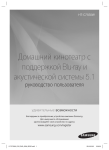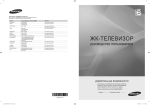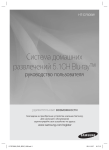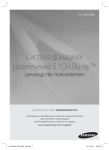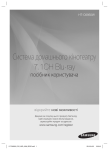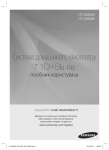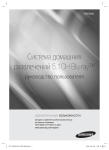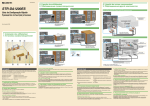Download Samsung HT-C5950P Инструкция по использованию
Transcript
HT-C5900 HT-C5950 Домашний кинотеатр с поддержкой Blu-ray и акустической системы 5.1 руководство пользователя удивительные возможности Благодарим за приобретение устройства компании Samsung. Для наилучшего обслуживания зарегистрируйте свое устройство по адресу: www.samsung.com/register HT-C5900_C5950_CIS_RUS_0712_SEHZ1 1 2010-07-12 3:11:01 Информация по технике безопасности Предупреждения для безопасного использования ВО ИЗБЕЖАНИЕ ПОРАЖЕНИЯ ЭЛЕКТРИЧЕСКИМ ТОКОМ НЕ ОТКРЫВАЙТЕ КРЫШКУ (ИЛИ ЗАДНЮЮ ПАНЕЛЬ) УСТРОЙСТВА. ВНУТРИ УСТРОЙСТВА ОТСУТСТВУЮТ ДЕТАЛИ, РЕМОНТ КОТОРЫХ МОЖЕТ ВЫПОЛНЯТЬ ПОЛЬЗОВАТЕЛЬ. ОБСЛУЖИВАНИЕ ДОЛЖНО ПРОИЗВОДИТЬСЯ КВАЛИФИЦИРОВАННЫМИ СПЕЦИАЛИСТАМИ. ВНИМАНИЕ! ОПАСНОСТЬ ПОРАЖЕНИЯ ЭЛЕКТРИЧЕСКИМ ТОКОМ! НЕ ОТКРЫВАТЬ! Данный символ указывает на наличие внутри корпуса устройства компонентов, находящихся под высоким напряжением, что может привести к поражению электрическим током или травме. ВНИМАНИЕ! : ВО ИЗБЕЖАНИЕ ПОРАЖЕНИЯ ЭЛЕКТРИЧЕСКИМ ТОКОМ ПОЛНОСТЬЮ ВСТАВЬТЕ ШИРОКИЙ ПЛОСКИЙ КОНТАКТ ВИЛКИ В ШИРОКИЙ СЛОТ. ПРЕДУПРЕЖДЕНИЕ • Чтобы снизить риск возникновения пожара или поражения электрическим током, не подвергайте это устройство воздействию дождя или влаги. Данный символ обозначает важные указания по использованию устройства. CLASS 1 KLASSE 1 LUOKAN 1 KLASS 1 PRODUCTO LASER PRODUCT LASER PRODUKT LASER LAITE LASER APPARAT LÁSER CLASE 1 ЛАЗЕРНЫЙ ПРОДУКТ КЛАССА 1 ВНИМАНИЕ! • Не подвергайте устройство воздействию жидкостей и не ставьте на него предметы, заполненные жидкостью, например вазы. • Сетевая вилка позволяет отключить питание, поэтому она должна все время находиться в легкодоступном месте. • Данное устройство следует подключать только к сетевым розеткам с защитным заземлением. • Чтобы отключить устройство от электросети, необходимо извлечь вилку кабеля питания из розетки, соответственно, вилка всегда должна содержаться в исправном состоянии. 2 Данный проигрыватель компакт-дисков классифицируется как ЛАЗЕРНЫЙ продукт КЛАССА 1. Использование элементов управления, настройки или выполнение процедур, не указанных в данном руководстве, может привести к возникновению опасного лазерного излучения. ВНИМАНИЕ! • ПРИ ОТКРЫТИИ И СНЯТИИ БЛОКИРОВКИ СУЩЕСТВУЕТ ОПАСНОСТЬ ОБЛУЧЕНИЯ НЕВИДИМЫМ ЛАЗЕРОМ; ИЗБЕГАЙТЕ ВОЗДЕЙСТВИЯ ЛУЧА. Pyccкий HT-C5900_C5950_CIS_RUS_0712_SEHZ2 2 2010-07-12 3:11:23 Меры предосторожности • Убедитесь, что источник переменного тока соответствует указанному на идентификационной наклейке на задней панели устройства. • Установите устройство горизонтально на подходящую поверхность (мебель), обеспечив достаточно места вокруг него для вентиляции (7,5 -10 см). • Не устанавливайте устройство на усилители или другое оборудование, которое может сильно нагреться. Убедитесь, что вентиляционные отверстия не перекрыты. • Не ставьте на корпус устройства никакие предметы. • Прежде чем перемещать устройство, убедитесь, что отверстие для вставки дисков свободно. • Если устройство не используется длительное время, извлеките вилку кабеля питания из розетки, чтобы полностью отключить устройство. • Во время грозы отключайте вилку кабеля питания от сетевой розетки. Скачки напряжения во время грозы могут повредить устройство. • Не подвергайте устройство воздействию прямых солнечных лучей и других источников тепла. Это может вызвать перегрев и повредить устройство. • Не подвергайте устройство воздействию влаги, чрезмерному нагреванию, не размещайте поблизости оборудование, излучающее сильные магнитные или электрические поля (например, громкоговорители). • В случае неисправной работы устройства отсоедините кабель питания от источника переменного тока. • Данное устройство не предназначено для промышленного использования. Устройство предназначено только для личного использования. • При хранении устройства или диска в условиях низкой температуры возможно образование конденсата. При транспортировке устройства в зимнее время прежде чем включать устройство, подождите, пока оно не нагреется до комнатной температуры. Это займет примерно 2 часа. • Батареи, используемые в данном устройстве, содержат вредные для окружающей среды химические вещества. Не выбрасывайте батареи в корзину с бытовыми отходами. Просмотр телевизора с использованием 3D-функции ВАЖНЫЕ СВЕДЕНИЯ ПО ОХРАНЕ ЗДОРОВЬЯ И БЕЗОПАСНОСТИ ДЛЯ ТРЕХМЕРНЫХ ИЗОБРАЖЕНИЙ. Прочтите и уясните следующие сведения по безопасности, прежде чем использовать функцию 3D телевизора. ПРЕДУПРЕЖДЕНИЕ • Некоторые люди могут испытывать дискомфорт во время просмотра телевизоров 3D, например головокружение, тошноту и головные боли. Если вы почувствуете любой из подобных симптомов, прекратите просмотр телевизора 3D, снимите очки 3D Active Glasses и отдохните. • Просмотр трехмерных изображений в течение продолжительного времени может приводить к усталости глаз. Если вы почувствуете усталость глаз, прекратите просмотр телевизора 3D, снимите очки 3D Active Glasses и отдохните. • Взрослые должны часто проверять состояние детей, использующих функцию 3D. Если они пожалуются на усталость глаз, головные боли, головокружение или тошноту, немедленно прекратите просмотр телевизора 3D и дайте детям отдохнуть. • Не используйте очки 3D Active Glasses не по назначению (например, как очки для коррекции зрения, солнечные или защитные очки и т.д.) • Не используйте функцию 3D или очки 3D Active Glasses во время прогулок или перемещения по комнате. Использование функции 3D или очков 3D Active Glasses во время перемещения по комнате может привести к травмам вследствие столкновения с другими предметами, спотыкания и/или падения. Pyccкий HT-C5900_C5950_CIS_RUS_0712_SEHZ3 3 3 2010-07-12 3:11:23 Информация по технике безопасности Меры предосторожности при хранении и использовании дисков Наличие на диске небольших царапин может привести к ухудшению качества звука и изображения или стать причиной пропусков фрагментов воспроизведения. При обращении с дисками будьте осторожны, чтобы не поцарапать их. Как следует держать диск • Не прикасайтесь к воспроизводимой стороне диска. • Во избежание появления отпечатков пальцев на поверхности диска держите диск за края. • Не наклеивайте на диск бумагу или клейкую ленту. Хранение дисков • Не подвергайте воздействию прямых солнечных лучей. • Храните в хорошо проветриваемом месте. • Храните диск в чистом защитном чехле. Храните в вертикальном положении. ✎ ПРИМЕЧАНИЕ Не допускайте, чтобы на диски попадала грязь. Не вставляйте деформированные или поцарапанные диски. Хранение и использование дисков Если на диске имеются отпечатки пальцев или грязь, очистите его поверхность с помощью слабого раствора моющего средства, разбавленного водой, а затем протрите мягкой тканью. • При очистке диска аккуратно протирайте его в направлении от центра к краям. ✎ ПРИМЕЧАНИЕ Под действием теплого воздуха на холодных деталях внутри устройства может образоваться конденсат. При образовании конденсата внутри устройства оно может работать ненадлежащим образом. В этом случае извлеките диск и оставьте устройство включенным на 1 или 2 часа. 4 Лицензия • “Данный компонент содержит технологию защиты авторских прав, охраняемой соответствующими патентами США и другими правами на интеллектуальную собственность Rovi Corporation. Инженерный анализ и разборка запрещены.” • СВЕДЕНИЯ О ВИДЕО DIVX. DivX® - это цифровой видеоформат, созданный компанией DivX, Inc. Данное устройство имеет официальный сертификат DivX и может воспроизводить видео DivX. Для получения дополнительной информации и загрузки программных средств для преобразования видео в формат DivX посетите веб-узел www. divx.com. СВЕДЕНИЯ О ВИДЕО ПО ЗАПРОСУ DIVX. Для воспроизведения DivX-видео по запросу данное устройство, сертифицированное DivX®, должно быть зарегистрировано. Чтобы создать код регистрации, найдите раздел DivX VOD в меню настройки устройства. Перейдите на веб-узел vod.divx.com и введите этот код для завершения регистрации и получения дополнительных сведений о DivX VOD. DivX имеет сертификат на воспроизведение видео DivX (до видео высокой четкости 1080p), включая содержимое высочайшего качества. • iPod является товарным знаком корпорации Apple Inc., зарегистрированным в США и других странах. iPhone является товарным знаком корпорации Apple Inc. • Произведено по лицензии Dolby Laboratories.Dolby, "Dolby", "Pro Logic" и символ двойного D являются товарными знаками Dolby Laboratories. • < Open Source Licence Notice > In the case of using open source software, Open Source Licences are available on the product menu. • "Blu-ray 3D" и логотип "Blu-ray 3D" являются товарными знаками Blu-ray Disc Association. Авторское право © Корпорация Samsung Electronics Ltd., 2010. Все права защищены. Pyccкий HT-C5900_C5950_CIS_RUS_0712_SEHZ4 4 2010-07-12 3:11:23 Содержание НАЧАЛО РАБОТЫ 7 7 8 12 13 13 14 15 Используемые значки Типы и характеристики дисков Принадлежности Описание Передняя панель Задняя панель Пульт дистанционного управления ПОДКЛЮЧЕНИЯ 17 20 24 25 26 Подключение громкоговорителей Подключение дополнительного модуля беспроводного приемника Подключение внешних устройств/телевизора через HDMI Подключение FM-антенны Подсоединение тороидального ферритового сердечника к кабелям громкоговорителей основного устройства Подключение видеовыхода к телевизору Подключение внешних аудиоустройств Подключение к сети 27 28 29 29 30 30 30 32 32 32 32 32 33 33 34 34 35 36 36 36 36 36 36 36 37 37 37 38 38 39 39 39 40 40 40 Подготовка к использованию (Начальная настройка) Настройка меню Дисплей 3D Формат ТВ-экрана BD Wise Разрешение Формат HDMI Видеокадр(24 Fs) Прогрессивная развертка Стабилизация изображения Насыщенный цвет HDMI Аудио Аудиосистема Автокалибровка музыки HDMI-звук Цифровой выход Упр. динамическим диапазоном AV-синхр. Система Начальная настройка Размер экрана Internet@TV Функция Anynet+(HDMI-CEC) Управл. BD-данными Часы Регистрация DivX® DivX® Деактивация Настройка сети Настройка сети Состояние сети Интернетсоединение BD-LIVE Язык Безопасность Родит. ограничения Изменение пароля 2 17 НАСТРОЙКА 27 2 3 4 22 23 23 Pyccкий HT-C5900_C5950_CIS_RUS_0712_SEHZ5 5 РУССКИЙ 4 4 Предупреждения для безопасного использования Меры предосторожности Меры предосторожности при хранении и использовании дисков Лицензия Авторское право ИНФОРМАЦИЯ ПО ТЕХНИКЕ БЕЗОПАСНОСТИ 5 2010-07-12 3:11:23 Содержание НАСТРОЙКА 40 40 40 40 40 41 41 41 Общее Фон Передний дисплей Звук при ВКЛ/ВЫКЛ Поддержка Обновление ПО Обращение в Samsung ОСНОВНЫЕ ФУНКЦИИ 42 42 Воспроизведение диска Использование меню диска/меню глав/всплывающего меню Использование функций Search (Поиск) и Skip (Пропуск) Замедленное воспроизведение/покадровое воспроизведение дисков Повторное воспроизведение Использование кнопки TOOLS (ИНСТРУМЕНТЫ) Прослушивание музыки Режим звука Воспроизведение диска с изображениями Воспроизведение файлов с накопителя USB Прослушивание радио Using an iPod 42 43 44 44 45 47 49 50 51 52 53 СЕТЕВЫЕ СЛУЖБЫ 55 ПРОЧЕЕ 61 55 59 59 59 Использование службы Internet@TV Служба BD-LIVE™ Уведомление об обновлении программного обеспечения Использование функции AllShare 61 64 Устранение неполадок Технические характеристики • Рисунки и иллюстрации в данном руководстве пользователя представлены только для справки. Они могут отличаться от реального внешнего вида устройства. 6 Pyccкий HT-C5900_C5950_CIS_RUS_0712_SEHZ6 6 2010-07-12 3:11:24 01 Начало работы Начало работы Используемые значки Перед прочтением данного руководства пользователя обратите внимание на следующие термины. Термин Логотип Значок h z Z BD-ROM BD-RE/-R DVD-VIDEO Определение Это означает работу с использованием BD-ROM. Это означает функцию, доступную для данных на дисках BD-RE/-R, записанных в формате BD-RE. Это означает функцию, доступную при использовании DVD-VIDEO. DVD-RW(V) DVD-R DVD+RW y Это означает функцию, доступную для дисков DVD+RW или DVDRW(V)/DVD-R/+R, которые были записаны и закрыты. o Это означает функцию, доступную для аудиодисков CD-RW/-R (формат CD-DA). DVD+R Аудио компакт-диски MP3 WMA - w Это означает функцию, доступную для дисков CD-RW/-R, DVD-RW/-R или внешних носителей USB с содержимым в формате MP3 или WMA. JPEG - G Это означает функцию, доступную для дисков CD-RW/-R, DVD-RW/-R или внешних носителей USB с содержимым в формате JPEG. DivX MKV MP4 DivX x Это означает функцию, доступную для дисков CD-RW/-R, DVD-RW/-R или внешних носителей USB с содержимым в формате DivX. Накопитель USB - ВНИМАНИЕ! - ПРИМЕЧАНИЕ - Клавиши быстрого доступа - F ! ✎ Это означает функцию, доступную для накопителей USB. Этот значок присутствует в тех случаях, когда функция не работает или возможна отмена настроек. Это означает советы или инструкции, помогающие при использовании различных функций. Эта функция обеспечивает быстрый и удобный доступ нажатием кнопки на пульте дистанционного управления. • Данное устройство совместимо только с системой цветности PAL. • Диски NTSC воспроизводиться не будут. Pyccкий HT-C5900_C5950_CIS_RUS_0712_SEHZ7 7 7 2010-07-12 3:11:24 Начало работы Типы и характеристики дисков Логотипы воспроизводимых дисков Совместимость дисков Blu-ray Blu-ray - это новый и более совершенный формат. В связи с этим возможно возникновение проблем, связанных с совместимостью дисков. Не все диски поддерживаются и не каждый диск будет воспроизводиться. Дополнительные сведения см. в разделе "Типы и характеристики дисков" данного руководства. При возникновении проблем с совместимостью обратитесь в центр поддержки покупателей SAMSUNG. Диск Blu-ray Диск 3D Blu-ray Dolby Digital Plus Система вещания PAL, принятая в Великобритании, Франции, Германиии т.д. Dolby TrueHD Аудио высокого разрешения DTS-HD Java DTS-HD Master Audio |Essential ✎ ПРИМЕЧАНИЕ Воспроизведение может быть невозможно при использовании определенных типов дисков, а также при выполнении таких операций, как изменение ракурса или настройка форматного соотношения. Сведения о диске указаны на коробке. Обращайтесь к ним при необходимости. Не допускайте загрязнения или появления царапин на диске. Отпечатки пальцев, загрязнения, пыль, царапины или налет от сигаретного дыма на рабочей поверхности могут сделать диск непригодным для воспроизведения. При воспроизведении дисков BD-Java загрузка может занять больше времени, чем при воспроизведении обычных дисков, или же могут выполняться медленнее некоторые функции. Невоспроизводимые диски • • • • • • Диски HD DVD DVD-RAM DVD-R 3,9 ГБ для авторских записей. Диски DVD-RW (режим VR) Диски Super Audio CD (кроме слоя CD) Диски DVD-ROM/PD/MV и т.п., CVD/CDROM/CDV/CD-G/CD-I/LD • CDG: воспроизводится только аудио без графики. BD-LIVE ✎ ПРИМЕЧАНИЕ Некоторые коммерческие диски DVD, приобретенные за пределами соответствующего региона, могут не воспроизводиться на данном устройстве. При попытке воспроизведения таких дисков отобразится сообщение “Не удается прочитать диск. Проверьте региональный код диска”. Если диск DVD-RW/-R записан в видеоформате DVD неправильно, он не будет воспроизводиться. 8 Pyccкий HT-C5900_C5950_CIS_RUS_0712_SEHZ8 8 2010-07-12 3:11:27 01 BD-RE/BD-R Как устройство, так и диски кодируются по регионам. Для того чтобы диск мог воспроизводиться, эти коды должны совпадать. Если коды не совпадают, диск воспроизводиться не будет. Перезаписываемый диск Blu-ray/записываемый диск Blu-ray. BD-RE/BD-R - идеальный формат для создания резервных копий или записи домашнего видео. Начало работы Региональный код DVD-VIDEO Тип диска Региональный код Blu-ray Область A Северная Америка, Центральная Америка, Южная Америка, Корея, Япония, Тайвань, Гонконг и Юго-восточная Азия. B Европа, Гренландия, территории Франции, Ближний Восток, Африка, Австралия и Новая Зеландия. C Индия, Китай, Россия, Центральная и Южная Азия. 1 США и Канада 2 Е в р о п а, Я п о н и я, Б л и ж н и й Восток, Египет, Южная Африка, Гренландия 3 Тайвань, Корея, Филиппины, Индонезия, Гонконг 4 Мексика, Южная Америка, Центральная Америка, Австралия, Новая Зеландия, Тихоокеанские острова, район Карибского моря 5 Россия, Восточная Европа, Индия, большинство стран Африки, Северная Корея, Монголия 6 Китай DVDVIDEO Типы дисков BD-ROM Диск Blu-ray, предназначенный только для считывания. Диск BD-ROM содержит предварительно записанные данные. Хотя диск BD-ROM может содержать любые данные, большинство дисков BD-ROM будет содержать фильмы в формате высокой четкости для воспроизведения на домашнем кинотеатре. На данном устройстве могут воспроизводиться предварительно записанные диски BD-ROM, предназначенные для коммерческих целей. • Цифровой универсальный диск (DVD) может содержать видеозаписи продолжительностью до 135 минут на 8 языках с 32 языками субтитров. Диск оснащен инструментом сжатия изображения MPEG-2 и звуковой системой Dolby Digital, благодаря чему можно наслаждаться ярким и четким изображением. • При переключении с первого на второй слой двухслойного диска DVD-VIDEO может наблюдаться кратковременное искажение изображения и звука. Это не является неисправностью устройства. • После закрытия сессий диска DVD-R/-RW, записанного в режиме видео, он становится диском DVD-Video. К дискам DVD-Video относятся также имеющиеся в продаже предварительно записанные диски DVD с фильмами. На данном устройстве могут воспроизводиться предварительно записанные диски DVD (диски DVD-VIDEO) с фильмами. DVD-R/-RW • После закрытия сессии диска DVD-R/-RW, записанного в режиме видео, он становится диском DVD-Video. Возможность воспроизведения зависит от условий записи. • На данном устройстве могут воспроизводиться диски DVD-R, запись и закрытие сессии которых выполнялись с помощью устройства записи DVD компании Samsung. • Могут воспроизводиться только диски DVD-RW с закрытыми сессиями, записанные в режиме видео. DVD+RW • На данном устройстве можно воспроизводить диски DVD+RW, запись которых выполнялась с помощью устройства записи DVD. Возможность воспроизведения зависит от условий записи. DVD+R • На данном устройстве могут воспроизводиться диски DVD+R, запись и закрытие сессии которых выполнялись с помощью устройства записи DVD. Возможность воспроизведения зависит от условий записи. Pyccкий HT-C5900_C5950_CIS_RUS_0712_SEHZ9 9 9 2010-07-12 3:11:28 Начало работы Аудио компакт-диски DivX (Digital Video Express) • Аудио-диск для записи аудиоданных в формате ИКМ с частотой дискредитации 44,1 кГц. • На данном устройстве могут воспроизводиться аудиодиски CD-R и CD-RW в формате CD-DA. • На данном устройстве воспроизведение отдельных дисков CD-R или CD-RW может быть невозможно из-за условий записи. DivX - это формат видеофайлов, созданный компанией Microsoft на основе технологии сжатия MPEG4 для передачи аудио- и видеоданных через Интернет в режиме реального времени. MPEG4 используется для кодирования видео, MP3 - для кодирования аудио. Таким образом, пользователи могут смотреть фильмы с качеством видео и аудио, близким к качеству DVD. CD-R/-RW • Используйте диск CD-R/-RW емкостью 700 МБ (80 минут). По возможности не используйте диски емкостью 800 МБ (90 минут) или диски большей емкости. Они могут не воспроизводиться. • Если диск CD-R/-RW был записан без закрытия сессии, то при воспроизведении начала диска могут происходить задержки или воспроизведение всех записанные файлов может оказаться невозможным. • Некоторые диски CD-RW/-R могут не воспроизводиться на данном устройстве. Это зависит от устройства, с помощью которого выполнялась запись. Возможность воспроизведения содержимого, записанного на диски CD-RW/-R с компакт-дисков для личного использования, зависит от содержимого и типа дисков. Формат диска Использование диска MP3 • Можно воспроизводить диски CD-R/-RW, DVD-RW/-R, только если это диски формата UDF, ISO9660 или JOLIET. • Можно воспроизводить только файлы MP3 с расширением ".mp3" или ".MP3". • Скорость передачи в битах: 56-320 Кбит/с. • Частота дискретизации при воспроизведении: 32-48 кГц. • Максимальное количество файлов и папок в родительской папке устройства - 1500. При воспроизведении файлов MP3, записанных с переменной скоростью передачи битов (VBR), звук может включаться и отключаться. Использование диска JPEG • Можно воспроизводить диски CD-R/-RW, DVD-RW/-R, только если это диски формата UDF, ISO9660 или JOLIET. • Можно воспроизводить только файлы с расширением ".jpg", ".JPG", ".jpeg" или "JPEG". • Прогрессивный формат JPEG не поддерживается. DVD-RW/-R (V) • Это формат, используемый для записи данных на диск DVDRW или DVD-R. Воспроизведение диска на данном устройстве возможно только после закрытия сессий диска. • Если диск записан в режиме видео на записывающем устройстве другого производителя, но сессии диска не закрыты, воспроизвести или записать этот диск на данном устройстве невозможно. 10 Поддерживаемые форматы (DivX) Ниже перечислены форматы носителей, которые поддерживает данное устройство. Если форматы аудио и видео не поддерживаются, пользователь может столкнуться с такими проблемами, как отсутствие изображения или звука. Поддерживаемые форматы видео Формат Поддерживаемые версии AVI DivX3.11-DivX5.1, XviD Поддерживаемые форматы аудио Формат Скорость передачи Частота дискредитации MP3 80-384 Кбит/с 44,1 кГц AC3 128-384 Кбит/с 44,1/48 кГц DTS 1,5 Мбит/с 44,1 кГц • Аудио- и видеофайлы DivX, созданные в формате DTS, могут поддерживать скорость передачи до 6 Мбит/с. • Форматное соотношение: несмотря на то, что разрешение DivX по умолчанию составляет 640 x 480 пикселов (4:3), данное устройство поддерживает разрешение до 800 x 600 пикселов (16:9). Разрешение экрана телевизора выше 800 пикселов не поддерживается. • При воспроизведении диска, частота дискредитации которого выше 48 кГц или 320 Кбит/с, изображение на экране может дрожать. • Форматы Qpel и gmc не поддерживаются. MKV, MP4 • CD-R/-RW, DVD-R/-RW, USB, потоковая передача данных ПК • Могут воспроизводиться только видеофайлы со следующими расширениями: .avi, .divx, .mkv, .mp4, .AVI, .DIVX, .MKV, .MP4 ✎ ПРИМЕЧАНИЕ Некоторые диски в формате DivX, MKV и MP4 воспроизвести не получится. Это зависит от разрешения видео и частоты кадров. Pyccкий HT-C5900_C5950_CIS_RUS_0712_SEHZ10 10 2010-07-12 3:11:28 01 Начало работы Поддерживаемые форматы файлов Поддержка видеофайлов Расширение файла *.avi Контейнер Видеокодек Аудиокодек Разрешение Divx 3.11/4.x/5.1/6.0 MP3 AC3 DTS WMA PCM 1920x1080 XviD AVI MP4v3 H.264 BP/MP/HP 1920x1080 1920x1080 1920x1080 1920x1080 VC-1 AP *.mkv DivX 5.1/6.0 MKV XviD MP3 AC3 DTS 1920x1080 1920x1080 1920x1080 H.264 BP/MP/HP *.wmv *.mp4 VC-1 AP WMV (wmv9) MP4 (mp4v) MP4 H.264 BP/MP/HP MPEG1 *.mpg *.mpeg PS 1920x1080 WMA VC-1 SM MPEG2 H.264 BP/MP/HP 1920x1080 1920x1080 AAC 1920x1080 1920x1080 MP1, 2 AC3 DTS 1920x1080 1920x1080 Поддержка музыкальных файлов Расширение файла Контейнер Аудиокодек *.mp3 MP3 MP3 *.wma WMA WMA Диапазон поддержки Совместимость с WMA версии 10 * Частота дискретизации (в кГц) - 8, 11, 16, 22, 32, 44,1, 48 * Скорость передачи битов - все скорости передачи битов в диапазоне от 5 до 384 Кбит/с Pyccкий HT-C5900_C5950_CIS_RUS_0712_SEHZ11 11 11 2010-07-12 3:11:29 Начало работы Примечания по соединению USB Поддерживаемые устройства: Носитель USB, проигрыватель MP3, цифровая камера, устройство чтения карт USB 1) Не поддерживает, если имя папки или файла превышает 125 символов. 2) Файл субтитров более 300 КБ может отображаться неверно. 3) Определенные устройства USB/цифровые камеры могут быть несовместимы с данным устройством. 4) Поддерживаются файловые системы FAT16 и FAT32. • Файловая система NTFS не поддерживается. 5) Имена файлов фотографий (JPEG), музыкальных файлов (MP3) и видеофайлов должны быть на корейском или английском языках. В противном случае файл может не воспроизводиться. 6) Подключите непосредственно к порту USB устройства. Подключение через другой кабель может вызвать проблемы совместимости USB. 7) В случае вставки нескольких запоминающих устройств в устройство чтения карт оно может работать неправильно. 8) Протокол PTP для цифровой камеры не поддерживается. 9) Не отключайте устройство USB во время процесса загрузки. 10) Чем больше разрешение изображения, тем больше время задержки отображения этого изображения. 11) Файлы MP3 с DRM, загруженные с платного сайта, воспроизводиться не будут. 12) Внешний жесткий диск не поддерживается. 13) Поддерживаемые форматы файлов Формат Неподвижное изображение Музыка Имя файла Расширение файла Скорость передачи битов Версия Пикселы Частота дискредитации JPG JPG .JPEG – – 640x480 – MP3 .MP3 80~384kbps – – 44.1kHz Принадлежности Проверьте наличие входящих в комплект принадлежностей, перечисленных ниже. FUNCTION TV SOURCE POWER BD RECEIVER/TV SLEEP 1 2 4 5 7 8 3 6 9 FULL SCREEN REPEAT 0 MUTE TUNING /CH VOL SFE MODE DISC MENU MENU TITLE MENU POPUP TOOLS INFO RETURN EXIT TUNER MEMORY A INTERNET@ Видеокабель 12 FM-антенна Док-станция iPod Руководство пользователя B C MO/ST D DSP Пульт дистанционного управления/батареи (размер AAA) Микрофон ASC Тороидальный ферритовый сердечник Pyccкий HT-C5900_C5950_CIS_RUS_0712_SEHZ12 12 2010-07-12 3:11:29 01 Начало работы Передняя панель 2 1 3 4 5 6 7 8 9 10 11 12 13 Начало работы Описание ASC IN 1 2 КНОПКА "ПИТАНИЕ" ( ЛОТОК ДЛЯ ДИСКА В него вставляется диск. 3 ДАТЧИК ПРИЕМА СИГНАЛА ПУЛЬТА ДИСТАНЦИОННОГО УПРАВЛЕНИЯ Прием сигналов пульта дистанционного управления. 4 5 ДИСПЛЕЙ Отображение состояния воспроизведения, времени и т.д. КНОПКА ОТКРЫТЬ/ЗАКРЫТЬ Открытие и закрытие лотка для дисков. 6 КНОПКА FUNCTION 7 КНОПКА НАСТРОЙКИ ВНИЗ И ПРОПУСКА 8 9 КНОПКА ОСТАНОВКИ Остановка воспроизведения диска. КНОПКА ВОСПРОИЗВЕДЕНИЯ/ПАУЗЫ Воспроизведение или пауза в воспроизведении диска. 10 КНОПКА НАСТРОЙКИ ВВЕРХ И ПРОПУСКА Переход к следующей главе/разделу/дорожке. Настройка на большую FM-частоту. 11 РЕГУЛИРОВКА ГРОМКОСТИ Регулировка громкости. 12 ПОРТ USB Гнездо для подключения накопителя USB, который при подключении к BD-LIVE может использоваться как устройство хранения. Его также можно использовать для обновления программного обеспечения и воспроизведения содержимого MP3/JPEG/DivX/MKV/MP4. 13 ГНЕЗДО ASC IN Гнездо для подключения микрофона ASC с целью настройки функции MAC (Автокалибровка музыки). ) Включение и выключение устройства. Переключение режимов происходит следующим образом: BD/DVD D. IN AUX HDMI. IN1 HDMI. IN2 FM Возврат к предыдущей главе/разделу/дорожке. Настройка на меньшую FM-частоту. ✎ ПРИМЕЧАНИЕ Обновление программного обеспечения, когда используется ПОРТ USB должно выполняться только с использованием накопителя USB. Pyccкий HT-C5900_C5950_CIS_RUS_0712_SEHZ13 13 13 2010-07-12 3:11:30 Начало работы Задняя панель 1 2 3 4 5 6 7 8 9 10 11 FM ANT LAN WIRELESS DIGITAL AUDIO IN HDMI IN 12 13 COMPONENT OUT HDMI OUT iPod OPTICAL SPEAKER IMPEDANCE : 3 USB AUX IN VIDEO OUT 1 ВЫХОДНЫЕ РАЗЪЕМЫ ГРОМКОГОВОРИТЕЛЕЙ СИСТЕМЫ 5.1 Подключение фронтальных, центрального, боковых громкоговорителей и сабвуфера. 2 ОХЛАЖДАЮЩИЙ ВЕНТИЛЯТОР Охлаждающий вентилятор подает холодный воздух к устройству для предотвращения его перегрева. При включенном питании вентилятор всегда вращается. 3 РАЗЪЕМ iPod Используется для подключения разъема док-станции iPod. 4 РАЗЪЕМ FM ANT РАЗЪЕМ ДЛЯ КОАКСИАЛЬНОГО КАБЕЛЯ АНТЕННЫ FM 75 Подключение FM-антенны 5 ПЛАТА TX (WIRELESS) Плата TX обеспечивает связь между устройством и дополнительным модулем беспроводного приемника. 6 ВНЕШНИЕ ЦИФРОВЫЕ ОПТИЧЕСКИЕ ВХОДНЫЕ РАЗЪЕМЫ (OPTICAL) Используются для подключения внешнего оборудования с поддержкой цифрового выхода. 7 ГНЕЗДА HDMI IN Одновременное получение цифровых видео- и аудиосигналов с помощью кабеля HDMI. 8 ГНЕЗДО HDMI OUT 9 ПОРТ USB 10 РАЗЪЕМ LAN 11 ВХОДЫ AUX Подключение к 2-канальному аналоговому выходу внешнего устройства (например, видеомагнитофона). 12 ВИДЕОВЫХОДЫ COMPONENT OUT Подключение телевизора с компонентными видеовходами к этим гнездам. 13 ГНЕЗДО VIDEO OUT Соедините видеовход телевизора (VIDEO IN) с видеовыходом VIDEO OUT на данном устройстве. С помощью кабеля HDMI подсоедините выходной разъем HDMI к входному разъему HDMI на телевизоре для обеспечения наилучшего качества изображения. Гнездо для подключения накопителя USB, который при подключении к BD-LIVE может использоваться как устройство хранения. Его также можно использовать для обновления программного обеспечения и воспроизведения содержимого MP3/JPEG/DivX/MKV/MP4. Используется для обновления сетевых служб (см. стр. 55~60), BD-LIVE и программного обеспечения через сетевое соединение. ! ВНИМАНИЕ! При установке устройства необходимо обеспечить не менее 10 см свободного пространства со всех сторон от охлаждающего вентилятора. Не закрывайте охлаждающий вентилятор или вентиляционные отверстия. 14 Pyccкий HT-C5900_C5950_CIS_RUS_0712_SEHZ14 14 2010-07-12 3:11:30 01 Знакомство с пультом дистанционного управления Включение и выключение устройства. При переключении режимов Домашний кинотеатр или ТВ на пульте дистанционного управления проверьте цвет индикатора. - Домашний кинотеатр: оранжевый - ТВ: зеленый Используйте цифровые кнопки для настройки параметров. POWER FUNCTION TV SOURCE BD RECEIVER/TV SLEEP 1 2 3 4 5 6 7 8 Кнопка выбора режима. Нажмите для выбора режима видео телевизора. Начало работы Пульт дистанционного управления Открытие и закрытие лотка для диска. Установка времени выключения устройства. 9 FULL SCREEN REPEAT 0 Нажмите для отображения содержимого во весь экран телевизора. Можно повторно воспроизвести главу, раздел, дорожку или диск. Используйте эти кнопки для перехода назад или вперед. Нажмите эту кнопку для поиска назад или вперед. Нажмите, чтобы остановить воспроизведение/воспроизвести диск. Временное отключение звука. Нажмите, чтобы приостановить воспроизведение диска. MUTE Настройте громкость. TUNING /CH VOL SFE MODE Нажмите для перехода к главному меню. DISC MENU MENU TITLE MENU Нажмите для просмотра меню диска. Нажмите для использования меню Tools (Инструменты). POPUP TOOLS INFO Выбор элементов меню и изменение значений параметров. Возврат к предыдущему меню. Эти кнопки используются для выбора как элементов меню устройства, так и функций диска Blu-ray. Нажмите для подключения к различным службам Internet@TV. Выбор необходимого звукового режима Dolby Pro Logic II. RETURN A Можно выбрать режим SFE, наилучшим образом подходящий для воспроизводимого типа музыки. Используйте для открытия всплывающего меню/меню глав. Используется для отображения информации о воспроизведении во время воспроизведения диска Blu-ray/DVD. Нажмите для выхода из меню. EXIT TUNER MEMORY INTERNET@ Поиск действующих FM-станций и изменение каналов. B C MO/ST D DSP Используется для установки предварительно заданной радиочастоты. Выбор режима MONO или STEREO для прослушивания радиопередач. Регулировка и стабилизация уровня громкости (Цифровой процессор звука). Pyccкий HT-C5900_C5950_CIS_RUS_0712_SEHZ15 15 15 2010-07-12 3:11:31 Начало работы Установка батарей в пульт дистанционного управления * Размер батарей: AAA Перечень марок телевизоров и соответствующих им кодов Марка Код Марка Код Admiral (M.Wards) 56, 57, 58 Mitsubishi/ MGA 18, 40, 59, 60, 75 A Mark Anam AOC ✎ ПРИМЕЧАНИЕ Убедитесь, что полюса "+" и "-" батарей соответствуют полюсам на рисунке внутри отделения. При обычном использовании устройства срок службы батареи составляет примерно один год. Пульт дистанционного управления можно использовать на расстоянии до 7 метров в пределах прямой видимости. Настройка пульта дистанционного управления С помощью пульта дистанционного управления можно управлять некоторыми функциями телевизора. При управлении телевизором с помощью пульта дистанционного управления 1. Нажмите кнопку BD RECEIVER/TV для настройки пульта дистанционного управления на режим TV. 2. Нажмите кнопку POWER, чтобы включить телевизор. 3. Удерживая кнопку POWER нажатой, введите код, соответствующий марке телевизора. • Если для данной марки телевизора в таблице указано несколько кодов, вводите их по одному, чтобы определить подходящий код. • Пример. Для телевизора Samsung Нажмите кнопку POWER (ПИТАНИЕ) и, удерживая ее нажатой, с помощью цифровых кнопок введите 00, 15, 16, 17 или 40. 4. Если телевизор выключится, настройка завершена. • Можно использовать кнопки TV POWER (ПИТАНИЕ ТВ), VOLUME (ГРОМКОСТЬ), CHANNEL (КАНАЛ), а также цифровые кнопки (0-9). ✎ ПРИМЕЧАНИЕ С некоторыми марками телевизоров пульт дистанционного управления может не работать. Кроме того, для некоторых марок телевизоров некоторые функции могут быть недоступны. По умолчанию пульт дистанционного управления будет работать с телевизорами Samsung. 16 01, 15 01, 02, 03, 04, 05, 06, 07, 08, 09, 10, 11, 12, 13, 14 01, 18, 40, 48 MTC 18 NEC 18, 19, 20, 40, 59, 60 Nikei 03 Onking 03 Onwa Pioneer 03 06, 07, 08, 09, 54, 66, 67, 73, 74 18 03, 15, 17, 18, 48, 54, 59, 62, 69, 90 15, 17, 18, 40, 48, 54, 62, 72 63, 66, 80, 91 Portland 15, 18, 59 Bell & Howell (M.Wards) 57, 58, 81 Brocsonic 59, 60 Candle 18 Philco Cetronic 03 Philips Citizen 03, 18, 25 Cinema 97 Classic 03 Concerto 18 Panasonic Penney Proton 40 Quasar 06, 66, 67 Radio Shack 17, 48, 56, 60, 61, 75 Contec 46 Coronado 15 Craig 03, 05, 61, 82, 83, 84 Croslex 62 RCA/ Proscan 18, 59, 67, 76, 77, 78, 92, 93, 94 Crown 03 Realistic 03, 19 Curtis Mates 59, 61, 63 Sampo 40 03 02, 03, 04, 15, 16, 17, 18, 19, 20, 21, 22, 23, 24, 25, 26, 27, 28, 29, 30, 32, 34, 35, 36, 48, 59, 90 40 Samsung 00, 15, 16, 17, 40, 43, 46, 47, 48, 49, 59, 60, 98 Signature 2000 (M.Wards) 57, 58 Fisher 03 03, 15, 40, 46, 59, 61, 64, 82, 83, 84, 85 19, 65 Sony 50, 51, 52, 53, 55 Funai 03 Soundesign 03, 40 Futuretech 03 Spectricon 01 General Electric (GE) 06, 40, 56, 59, 66, 67, 68 SSS 18 Hall Mark 40 Sylvania 18, 40, 48, 54, 59, 60, 62 Hitachi 15, 18, 50, 59, 69 Symphonic 61, 95, 96 Inkel 45 Tatung 06 JC Penny 56, 59, 67, 86 Techwood 18 JVC 70 Teknika 03, 15, 18, 25 KTV 59, 61, 87, 88 TMK 18, 40 KEC 03, 15, 40 Toshiba 19, 57, 63, 71 KMC 15 Vidtech 18 LG (Goldstar) 01, 15, 16, 17, 37, 38, 39, 40, 41, 42, 43, 44 Videch 59, 60, 69 Luxman 18 Wards 15, 17, 18, 40, 48, 54, 60, 64 LXI (Sears) 19, 54, 56, 59, 60, 62, 63, 65, 71 Yamaha 18 York 40 Magnavox 15, 17, 18, 48, 54, 59, 60, 62, 72, 89 40, 54 Yupiteru 03 Zenith 58, 79 CXC Daewoo Daytron Dynasty Emerson Marantz Sanyo 19, 61, 65 Scott 03, 40, 60, 61 Sears 15, 18, 19 Sharp 15, 57, 64 Matsui 54 Zonda 01 MGA 18, 40 Dongyang 03, 54 Pyccкий HT-C5900_C5950_CIS_RUS_0712_SEHZ16 16 2010-07-12 3:11:31 02 Подключения Подключения В этом разделе описаны различные методы подключения устройства к внешним компонентам. Прежде чем перемещать или устанавливать устройство, обязательно выключите его и отсоедините кабель питания. Подключение громкоговорителей Расположение устройства SW 2,5–3 раза больше размера экрана телевизора Установите устройство на подставку, полку или под подставку для телевизора. Выбор местоположения для прослушивания Расстояние между слушателем и экраном телевизора должно в 2,5 - 3 раза превышать размер экрана. Пример: Для телевизора с размером экрана 32 дюйма это расстояние должно составлять 2-2,4 м Для телевизора с размером экрана 55 дюймов - 3,5-4 м. Фронтальные громкоговорители ei Центральный громкоговоритель f Боковые громкоговорители hj Установите громкоговорители напротив места прослушивания, расположив их под углом примерно 45° по отношению к слушателю. Расположите громкоговорители таким образом, чтобы их высокочастотные динамики находились на уровне ушей слушателя. Выровняйте передние панели фронтальных громкоговорителей с передней панелью центрального громкоговорителя или расположите их немного впереди центрального громкоговорителя. Центральный громкоговоритель рекомендуется устанавливать на той же высоте, что и фронтальные. Также его можно расположить непосредственно над или под телевизором. Расположите эти громкоговорители по сторонам от места прослушивания. Если недостаточно места, расположите эти громкоговорители напротив друг друга. Установите громкоговорители таким образом, чтобы они находились на 60 - 90 см выше уровня ушей слушателя, направив их слегка вниз. отличие от фронтальных и центрального громкоговорителей задние * Вгромкоговорители в основном используются для обеспечения звуковых эффектов, и звук из них выводится непостоянно. Сабвуфер g Расположение сабвуфера не является таким критичным. Он может располагаться в любом месте. ! ВНИМАНИЕ! Не разрешайте детям играть с громкоговорителями или рядом с ними. В случае падения громкоговорителя дети могут получить травму. При подключении проводов громкоговорителей к разъемам громкоговорителей соблюдайте полярность (+/-). Храните сабвуфер в недоступном для детей месте, чтобы они не могли залезть в отверстие сабвуфера руками или засунуть туда какие-либо посторонние предметы. Не вешайте сабвуфер на стену, используя для этого отверстие сабвуфера. ✎ ПРИМЕЧАНИЕ При установке громкоговорителя рядом с телевизором создаваемое громкоговорителем магнитное поле может вызвать искажение цветов на экране. В этом случае расположите громкоговоритель подальше от телевизора. Pyccкий HT-C5900_C5950_CIS_RUS_0712_SEHZ17 17 17 2010-07-12 3:11:32 Подключения Компоненты громкоговорителей HT-C5900 (Л) (П) (Л) ФРОНТАЛЬНЫЕ (П) ЦЕНТРАЛЬНЫЙ БОКОВЫЕ Компоненты громкоговорителей САБВУФЕР КАБЕЛЬ ГРОМКОГОВОРИТЕЛЯ Громкоговорители в собранном виде HT-C5950 (Л) (П) HT-C5950 ВИНТ (5X15): 4 ШТ. ВИНТ (4X20): 16 ШТ. ФРОНТАЛЬНЫЕ ПОДСТАВКА (Л) (П) ЦЕНТРАЛЬНЫЙ БОКОВЫЕ ЦЕНТРАЛЬНЫЙ ГРОМКОГОВОРИТЕЛЬ САБВУФЕР ОСНОВАНИЕ ПОДСТАВКИ ¨ ФРОНТАЛЬНЫЙ/БОКОВОЙ ГРОМКОГОВОРИТЕЛЬ САБВУФЕР КАБЕЛЬ ГРОМКОГОВОРИТЕЛЯ ✎ ПРИМЕЧАНИЕ Инструкции по установке громкоговорителей на высокую подставку см. на стр. 19. 18 Pyccкий HT-C5900_C5950_CIS_RUS_0712_SEHZ18 18 2010-07-12 3:11:32 02 Подключения Установка громкоговорителей на высокую подставку * Только для HT-C5950 - фронтальные/ боковые громкоговорители 1 1. Переверните подставку и прикрепите ее к основанию подставки. 2. Вставьте небольшие винты (4x20, для подсоединения стойки и основания стойки) в четыре отмеченных отверстия и заверните против часовой стрелки, как показано на рисунке. 2 Основание подставки Подставка 3 ! ВНИМАНИЕ! 4 Громкоговоритель При использовании динамометрической отвертки не прилагайте чрезмерных усилий. В противном случае ее можно повредить, или она будет проворачиваться. (динамометрическая отвертка - менее 15 кгс см) 3. Закрепите громкоговоритель сверху на собранной подставке. 4. Вставьте другой большой винт (5x15, для подсоединения динамика и стойки) в отверстие с задней стороны громкоговорителя и заверните с помощью отвертки по часовой стрелке, как показано на рисунке. 5. Это внешний вид после установки громкоговорителя. Выполните эти действия, чтобы установить другой динамик. Подставка 5 Подключение громкоговорителей 1. Нажмите вниз фиксатор разъемов на задней стороне громкоговорителя. 2. Вставьте черный провод в черный разъем (-) и красный провод в красный разъем (+), затем отпустите фиксатор. Черный Красный 3. Выполните подключение к разъемам на задней панели устройства, учитывая цвета разъемов и гнезд громкоговорителей. Для HT-C5900 Центральный громкоговоритель Фронтальный громкоговоритель (Л) Фронтальный громкоговоритель (П) Сабвуфер SPEAKER IMPEDANCE : 3 Боковой громкоговоритель (П) FM ANT iPod Боковой громкоговоритель (Л) SPEAKER IMPEDANCE : 3 * Инструкции по установке громкоговорителей для модели HT-C5950 см. на стр. 18. Pyccкий HT-C5900_C5950_CIS_RUS_0712_SEHZ19 19 19 2010-07-12 3:11:47 Подключения Подключение дополнительного модуля беспроводного приемника Чтобы подключить боковые громкоговорители беспроводным способом, необходимо приобрести модуль беспроводного приемника и плату TX у продавца Samsung. ● К данному устройству следует подключать только модуль беспроводного приемника SWA-5000. Для HT-C5900 Фронтальный громкоговоритель (Л) Центральный громкоговоритель Фронтальный громкоговоритель (П) Сабвуфер SPEAKER IMPEDANCE : 3 Боковой громкоговоритель (Л) Боковой громкоговоритель (П) FM ANT iPod SPEAKER IMPEDANCE : 3 Модуль беспроводного приемника * Инструкции по установке громкоговорителей для модели HT-C5950 см. на стр. 18. 1. Нажмите вниз фиксатор разъемов на задней стороне громкоговорителя. 2. Вставьте черный провод в черный разъем (-) и красный провод в красный разъем (+), затем отпустите фиксатор. Черный Красный 3. Выполните подключение к разъемам на задней панели устройства, учитывая цвета разъемов и гнезд громкоговорителей. 4. Когда устройство выключено, вставьте плату TX в разъем платы TX (WIRELESS) на задней панели устройства. • Возьмите плату стороной с меткой "WIRELESS" вверх и вставьте ее в порт. • Плата TX обеспечивает связь между устройством и модулем беспроводного приемника. 5. Подключите левый и правый боковые громкоговорители к модулю беспроводного приемника. FM ANT WIRELESS DIGITAL AUDIO IN HDMI IN iPod OPTICAL Плата TX 6. Подсоедините кабель питания модуля беспроводного приемника к сетевой розетке. 20 Pyccкий HT-C5900_C5950_CIS_RUS_0712_SEHZ20 20 2010-07-12 3:11:49 02 Не вставляйте никаких других плат, кроме платы TX, поставляемой с данным устройством. При использовании другой платы TX возможно повреждение устройства или плата может выниматься с трудом. Не вставляйте плату TX не той стороной вверх или не тем концом. Вставляйте плату TX, когда устройство выключено. Если вставить плату, когда устройство включено, можно повредить устройство. Если плата TX вставлена, а установка и настройка модуля беспроводного приемника завершены, звук не воспроизводится через разъемы задних громкоговорителей на устройстве. Приемная антенна беспроводной связи встроена в модуль беспроводного приемника. Оберегайте ее от воздействия влаги и прямого попадания воды. Оптимальное звучание возможно, если в области вокруг модуля беспроводного приемника отсутствуют препятствия. Если звук не воспроизводится через громкоговорители модуля беспроводного приемника, переключитесь на режим DVD 5.1 или Dolby ProLogic II. В 2-канальном режиме звук не будет воспроизводиться через громкоговорители модуля беспроводного приемника. Подключения ! ВНИМАНИЕ! ✎ ПРИМЕЧАНИЕ Поместите модуль беспроводного приемника сзади относительно положения прослушивания. Если модуль беспроводного приемника находится слишком близко к устройству, возможно пропадание звука из-за помех. При использовании устройства рядом с микроволновой печью, беспроводной сетевой платой, оборудованием Bluetooth или другим устройством, работающим на частоте 2,4/5,8 ГГц, возможно пропадание звука из-за помех. Расстояние передачи от устройства до модуля беспроводного приемника составляет около 10 м, однако может отличаться в зависимости от рабочей среды. Если устройство и модуль беспроводного приемника разделяет металлическая стена или стена из стали и бетона, система может не функционировать, так как металл не пропускает радиоволны. Если устройство не устанавливает беспроводное соединение, требуется настройка идентификатора между устройством и модулем беспроводного приемника. Когда устройство выключено, нажмите на пульте дистанционного управления кнопки "0"J"1"J"3"J"5 и включите устройство. Когда модуль беспроводного приемника включен, нажмите и удерживайте в течение 5 секунд кнопку "ID SET" на задней панели модуля беспроводного приемника. Pyccкий HT-C5900_C5950_CIS_RUS_0712_SEHZ21 21 21 2010-07-12 3:11:50 Подключения Подключение внешних устройств/телевизора через HDMI HDMI - стандартный цифровой интерфейс для подключения таких устройств, как телевизор, проектор, проигрыватели DVD и Blu-ray, телеприставка и другие. HDMI устраняет любые потери, возникающие при преобразовании цифрового сигнала в аналоговый, обеспечивая высокое качество видео и звука, соответствующее качеству исходящего цифрового сигнала. Спутниковая приставка (приемник спутникового телевидения/ телеприставка) Проигрыватель DVD или Blu-ray HDMI IN FM ANT LAN WIRELESS DIGITAL AUDIO IN HDMI IN COMPONENT OUT HDMI OUT iPod OPTICAL SPEAKER IMPEDANCE : 3 USB AUX IN VIDEO OUT HDMI OUT HDMI OUT: подключение к телевизору с помощью кабеля HDMI (НАИЛУЧШЕЕ КАЧЕСТВО) Подключите кабель HDMI (не входит в комплект) к выходу HDMI OUT на задней панели устройства и входу HDMI IN на телевизоре. ✎ ПРИМЕЧАНИЕ В зависимости от типа телевизора определенные режимы разрешения выхода HDMI могут не поддерживаться. Если во время воспроизведения файлов CD-DA, MP3 или JPEG будет подсоединен или отключен кабель HDMI, устройство перестанет выполнять воспроизведение. После установки видеосоединения установите на телевизоре источник видеовхода, соответствующий видеовыходу (HDMI, компонентный или композитный) на устройстве. Подробное описание выбора источника видеовхода телевизора см. в руководстве пользователя телевизора. Если пульт дистанционного управления настроен на управление телевизором, нажмите кнопку TV SOURCE на пульте дистанционного управления и в качестве внешнего источника телевизора выберите HDMI. Для воспроизведения видео с технологией 3D необходимо использовать соединение HDMI. При использовании длинного кабеля HDMI на экране могут возникать помехи. В этом случае установите в меню для параметра Насыщенный цвет значение Выкл. HDMI IN: подключение к внешнему устройству с помощью кабеля HDMI 1. Подключите кабель HDMI (не входит в комплект) к выходу HDMI OUT на задней панели устройства и входу HDMI IN на цифровом устройстве. 2. С помощью кнопки FUNCTION (ФУНКЦИЯ) выберите вход HDMI. IN1 или HDMI. IN2. Переключение режимов происходит следующим образом: BD/DVD D. IN AUX HDMI. IN1 HDMI. IN2 FM 22 Pyccкий HT-C5900_C5950_CIS_RUS_0712_SEHZ22 22 2010-07-12 3:11:50 02 Выходной сигнал устройства будет автоматически переведен в режим HDMI при подключении кабеля HDMI, прежде чем питание будет включено. Информацию о возможных вариантах разрешения для HDMI см. на стр. 31. • Данная функция недоступна, если кабель HDMI не поддерживает CEC. • Описание соединения HDMI - На телевизор выводится только чистый цифровой сигнал. - Если телевизор не поддерживает HDCP, на экране появятся помехи. • Что такое HDCP? Подключения Функция автоматического определения HDMI HDCP (High-bandwidth Digital Content Protection) - это система защиты содержимого BD/DVD-диска на выходе HDMI от копирования. Система обеспечивает безопасное цифровое соединение между видеоисточником (компьютером, проигрывателем DVD и т.д.) и устройством отображения (телевизор, проектор и т.д.). Содержимое шифруется на источнике для предотвращения несанкционированного копирования. ! ВНИМАНИЕ! Функция Anynet+ поддерживается только при подсоединении кабеля HDMI к выходу HDMI OUT на устройстве. Подключение FM-антенны 1. Подключите прилагаемую FM-антенну к гнезду FM ANT. 2. Плавно перемещайте антенный провод, пока не найдете место с хорошим приемом сигнала, затем закрепите его на стене или другой жесткой поверхности. FM-антенна (входит в комплект поставки) FM ANT WIRELESS DIGITAL AUDIO IN ✎ ПРИМЕЧАНИЕ iPod Это устройство не принимает сигналы OPTICA радиостанций в диапазоне AM. Подсоединение тороидального ферритового сердечника к кабелям громкоговорителей основного устройства Подсоединение тороидального ферритового сердечника к кабелям громкоговорителей основного устройства позволит предотвратить возникновение радиочастотных помех, создаваемых радиосигналами. 1. Потяните фиксатор на тороидальном ферритовом сердечнике, чтобы открыть его. 2. Сделайте на кабелях громкоговорителей одну петлю. 3. Подсоедините тороидальный ферритовый сердечник к кабелям громкоговорителей основного устройства, как показано на рисунке, и нажмите до щелчка. FM ANT WIRELESS iPod SPEAKER IMPEDANCE : 3 Pyccкий HT-C5900_C5950_CIS_RUS_0712_SEHZ23 23 23 2010-07-12 3:11:52 Подключения Подключение видеовыхода к телевизору Красный Синий LAN Зеленый СПОСОБ 1 COMPONENT OUT СПОСОБ 2 Желтая USB AUX IN VIDEO OUT СПОСОБ 1. Компонентное видео (ЛУЧШЕЕ КАЧЕСТВО) Если на телевизоре имеются компонентные видеовходы, подсоедините компонентный видеокабель (не входит в комплект) к разъемам компонентного видеовыхода (Pr, Pb и Y), расположенным на задней панели устройства, и разъемам компонентного видеовхода на телевизоре. ✎ ПРИМЕЧАНИЕ Можно выбрать различные значения разрешения, например 1080i, 720p, 576p (480p) и 576i (480i), в зависимости от типа диска. (См. стр. 31). Действительное значение разрешения может отличаться от значения в меню настройки, если подсоединены оба кабеля: HDMI и компонентный. Кроме того, значения разрешения могут различаться в зависимости от типа диска. (См. стр. 31). После установки видеосоединения установите на телевизоре источник видеовхода, соответствующий видеовыходу (HDMI, Компонентный или Композитный) на устройстве. Подробное описание выбора источника видеовхода телевизора см. в руководстве пользователя телевизора. Если пульт дистанционного управления настроен на управление телевизором, нажмите кнопку TV SOURCE (ИСТОЧНИК ТВ) и выберите COMPONENT (КОМПОНЕНТНЫЙ) в качестве внешнего источника телевизора. Если при воспроизведении диска DVD подключить оба разъема (HDMI и Компонентный) и выбрать компонентный режим 1080p, 1080i или 720p, в меню настройки отображения будет указано разрешение 1080p, 1080i или 720p. Фактическое разрешение составляет 576i(480i). СПОСОБ 2. Композитное видео (ХОРОШЕЕ КАЧЕСТВО) Подсоедините прилагаемый видеокабель к разъему VIDEO OUT на задней панели устройства и разъему VIDEO IN на телевизоре. ✎ ПРИМЕЧАНИЕ Данные с видеоисточника всегда передаются с разрешением 576i(480i) независимо от выбранного значения разрешения в меню настройки. (См. стр. 31). После установки видеосоединения установите на телевизоре источник видеовхода, соответствующий видеовыходу (HDMI, Компонентный или Композитный) на устройстве. Подробное описание выбора источника видеовхода телевизора см. в руководстве пользователя телевизора. Если пульт дистанционного управления настроен на управление телевизором, нажмите кнопку TV SOURCE (ИСТОЧНИК ТВ) на пульте дистанционного управления и выберите VIDEO (ВИДЕО) в качестве внешнего источника телевизора. ! ВНИМАНИЕ! Не подключайте устройство через видеомагнитофон. Видеосигналы, проходящие через видеомагнитофон, могут подвергаться воздействию систем защиты авторских прав, и изображение на экране телевизора будет искажаться. 24 Pyccкий HT-C5900_C5950_CIS_RUS_0712_SEHZ24 24 2010-07-12 3:11:52 02 Подключения Подключение внешних аудиоустройств LAN SS DIGITAL AUDIO IN HDMI IN COMPONENT OUT HDMI OUT OPTICAL AUX IN USB Оптический кабель (не входит в комплект) Телеприставка OPTICAL Красный VIDEO OUT Белый Видеомагнитофон Аудиокабель (не входит в комплект) Если внешнее аналоговое устройство оснащено только одним аудиовыходом, подключите к нему левый или правый штекер кабеля. AUX OPTICAL: подключение внешнего цифрового устройства Устройства с цифровым сигналом, например приемник кабельного/спутникового телевидения (телеприставка). 1. Соедините цифровой выход (OPTICAL) на устройстве с цифровым выходом внешнего цифрового устройства. 2. С помощью кнопки FUNCTION (ФУНКЦИЯ) выберите вход D.IN. • Переключение режимов происходит следующим образом : BD/DVD D. IN AUX HDMI. IN1 HDMI. IN2 FM ✎ ПРИМЕЧАНИЕ Для просмотра видео с помощью приемника кабельного/спутникового телевидения следует соединить разъем видеовыхода данного устройства с разъемом видеовхода телевизора. Данная система поддерживает частоты дискредитации внешних цифровых устройств 32 кГц и выше. Данная система поддерживает только аудиоформаты DTS и Dolby Digital, аудио высокой четкости в формате MPEG не поддерживается. AUX: подключение внешнего аналогового устройства Устройства с аналоговым сигналом, например видеомагнитофон. 1. Подсоедините разъем AUX IN (аудио) устройства к разъему Audio Out внешнего аналогового устройства. • Проверьте соответствие цветов разъемов. 2. С помощью кнопки FUNCTION (ФУНКЦИЯ) выберите вход AUX. • Переключение режимов происходит следующим образом: BD/DVD D. IN AUX HDMI. IN1 HDMI. IN2 FM ✎ ПРИМЕЧАНИЕ МОЖНО ПОДСОЕДИНИТЬ ВИДЕОВЫХОД ВИДЕОМАГНИТОФОНА К ТЕЛЕВИЗОРУ, А АУДИОВЫХОДЫ ВИДЕОМАГНИТОФОНА - К ТЕЛЕВИЗОРУ. Pyccкий HT-C5900_C5950_CIS_RUS_0712_SEHZ25 25 25 2010-07-12 3:11:53 Подключения Можно подсоединить видеовыход видеомагнитофона Подключение к сети к телевизору, а При подключении к сети данное устройство обеспечивает возможность просмотра сетевых служб (см. стр. 55~60), например Internet@TV и BD-LIVE, а также получения обновлений программного обеспечения. Для подключения рекомендуется использовать точку доступа или IP-маршрутизатор. Для получения дополнительной информации о подключении через маршрутизатор см. руководство пользователя маршрутизатора или обратитесь к производителю маршрутизатора для получения технической поддержки. Кабельная сеть 1. С помощью сетевого кабеля прямого подключения (кабель UTP) подключите разъем LAN на устройстве к разъему LAN на модеме. 2. Задайте параметры сети. (См. стр. 38) LAN HDMI IN COMPONENT OUT HDMI OUT USB AUX IN VIDEO OUT Маршрутизатор Модем широкополосного вещания (со встроенным маршрутизатором) или Модем широкополосного вещания Служба широкополосного вещания Служба широкополосного вещания Сетевое соединение с ПК для использования функции AllShare (см. стр. 59~60) ✎ ПРИМЕЧАНИЕ Доступ к серверу обновления программного обеспечения Samsung по сети Интернет может быть запрещен. Это зависит от используемого маршрутизатора или политики поставщика услуг. Для получения дополнительных сведений обратитесь к поставщику услуг Интернета. Для подключения к сети пользователям DSL необходимо использовать маршрутизатор. Для использования функции AllShare компьютер должен быть настроен в сети, как показано на рисунке. 26 Pyccкий HT-C5900_C5950_CIS_RUS_0712_SEHZ26 26 2010-07-12 3:11:54 03 Настройка 1. Включите телевизор, предварительно подключив к нему устройство. (При первом подключении устройства к телевизору устройство включится автоматически и отобразится экран Initial Settings (Начальная настройка)). Initial Settings I On-Screen Language 7. Нажмите кнопку ENTER (ВВОД). При выборе настройки сети для получения дополнительной информации см. стр. 38~39. После этого перейдите к шагу 8. Настройка Подготовка к использованию (Начальная настройка) 8. Нажмите кнопку OK. Отобразится главное меню. (Для получения дополнительной информации о главном меню см. стр. 28) • Главное меню Select a language for the on-screen displays. English Français Deutsch You Tube radio Активируйте службуinternet Internet@TV для использования разнообразных Интернет-услуг. Español Italiano Nederlands > Move s Select 2. С помощью кнопок ▲▼ выберите необходимый язык и нажмите кнопку ВВОД. 3. Нажмите кнопку ВВОД и выберите Start (Начать). Начальная настройка Будут выбраны формат экрана, автокалибровка музыки и настройки сети. Все значения можно изменить в настройках. Начать a Предыд. " Выбрать 4. С помощью кнопок ▲▼ выберите нужное форматное соотношение телевизора и нажмите кнопку ВВОД. (См. стр. 30) Появится экран Автокалибровка музыки. 5. Подключите микрофон ASC к разъему ASC IN на устройстве. (См. стр. 34) 6. Нажмите кнопку ВВОД и выберите Начать. Нет диска a Смена устр. d Просмотр устройств " Ввод ✎ ПРИМЕЧАНИЕ При первом подключении устройства к телевизору устройство включится автоматически. Не волнуйтесь - это не является неисправностью. Главное меню не отобразится, если не выполнены начальные настройки. Если нажать СИНЮЮ кнопку (D) во время настройки функции Musical Auto Calibration (Автокалибровка музыки)/Network (Сеть), главное меню откроется, даже если исходные настройки еще не выполнены. При возврате в главное меню полноэкранный режим будет отменен автоматически. Начальная настройка | Автокалиб. музыки подготовка... d Пропуск Настройка функции Автокалибровка музыки занимает около 3 минут. Pyccкий HT-C5900_C5950_CIS_RUS_0712_SEHZ27 27 27 2010-07-12 3:11:56 Настройка Чтобы повторно отобразить экран Initial Settings (Начальная настройка) для внесения изменений, нажмите кнопку СТОП () на передней панели устройства и удерживайте ее в течение более 5 секунд (при отсутствии диска в устройстве). С помощью кабеля HDMI подключите устройство к телевизору Samsung с поддержкой функции Anynet+(HDMI-CEC). Если в телевизоре используется язык, поддерживаемый устройством, он будет автоматически установлен в качестве предпочтительного. Однако для функции Anynet+(HDMI-CEC) необходимо установить значение On как на телевизоре, так и на устройстве. Если устройство находится в режиме остановки и не используется в течение более 5 минут, на экране телевизора появляется экранная заставка. Если устройство находится в режиме экранной заставки более 25 минут, питание автоматически отключается. Это не происходит при воспроизведении дисков в формате CD-DA (функция автоматического выключения питания). 1. Нажмите кнопку POWER . Отобразится главное меню. • Главное меню You Tube radio Активируйте службуinternet Internet@TV для использования разнообразных Интернет-услуг. 2 3 4 1 5 Нет диска a Смена устр. d Просмотр устройств 1 Выбор службы Internet@TV. 2 Выбор видео. 3 Выбор музыки. 4 Выбор фотографий. 5 Выбор экрана настроек. 6 Отображение доступных кнопок. " Ввод 6 Настройка меню DISC MENU MENU TITLE MENU POPUP 1 TOOLS INFO 3 2 RETURN EXIT 4 TUNER 2. С помощью кнопок ◄► выберите Параметры, и нажмите кнопку ВВОД. 3. С помощью кнопок ▲▼ выберите нужное подменю и нажмите кнопку ВВОД. 4. С помощью кнопок ▲▼ выберите нужный элемент и нажмите кнопку ВВОД. 5. Нажмите кнопку EXIT (ВЫХОД), чтобы выйти из меню. ✎ ПРИМЕЧАНИЕ Когда устройство подключено к сети, 1 Кнопка MENU : нажмите для перехода к главному меню. 2 Кнопка RETURN : возврат к предыдущему меню. 3 Кнопка ВВОД/СТРЕЛКИ С РАЗНЫМ НАПРАВЛЕНИЕМ: нажимайте кнопки со стрелками для перемещения курсора и выбора пункта меню. Нажмите кнопку ВВОД для запуска выбранного элемента меню или подтверждения настройки 4 Кнопка EXIT : нажмите для выхода из меню. 28 выберите службу Internet@TV в главном меню. Загрузите необходимое содержимое из раздела Samsung AppS (Приложения Samsung). Набор доступных параметров зависит от того, какое меню выбрано. Экранные меню данного устройства могут измениться после обновления версии программного обеспечения. Pyccкий HT-C5900_C5950_CIS_RUS_0712_SEHZ28 28 2010-07-12 3:12:00 03 Пользователь может настроить различные параметры отображения, такие как Формат ТВ-экрана, Разрешение, 3D и т.д. 3D Настройка воспроизведения дисков Blu-ray с содержимым 3D в режиме Режим 3D или отмена этой настройки. Параметры Дисплей 3D 3D Аудио Система Режим 3D : Авто Сеть Размер экрана телевизора : 55 дюймы Язык Безопасность Общее > Переместить s Выбрать r Возврат Поддержка Стабилизация изображения : Авто Размер экрана телевизора Позволяет ввести значение фактического размера экрана телевизора, чтобы устройство откорректировало размер изображения в соответствии с размером экрана и обеспечило отображение трехмерного изображения оптимального размера. (Максимально допустимый размер экрана для данного устройства - 116 дюймов .) Настройка Дисплей ! ВНИМАНИЕ! Для просмотра 3D-содержимого подсоедините 3D-устройство (AV-ресивер или телевизор, поддерживающий функцию) к устройству, наденьте трехмерные очки и воспроизведите 3D-содержимое. Во время просмотра трехмерного видео все аналоговые компонентные и композитные сигналы автоматически блокируются. Режим 3D • Авто : при обнаружении устройством телевизора с поддержкой режима 3D диск 3D Blu-ray воспроизводится в режиме 3D. Если же обнаруживаемый устройством телевизор не поддерживает этот режим, диск воспроизводится в режиме 2D. • 3D : диск 3D Blu-ray всегда воспроизводится в режиме 3D. Если телевизор не поддерживает диски 3D Blu-ray, возможно, экран телевизора будет оставаться черным. • 2D : диск 3D Blu-ray всегда воспроизводится в режиме 2D. Выберите этот параметр, если требуется просмотреть изображение без эффекта 3D, или если телевизор не поддерживает диски 3D Blu-ray. ✎ ПРИМЕЧАНИЕ Если нажать кнопку СТОП () во время воспроизведения диска 3D режим 3D не отключится. Для включения режима 3D во время воспроизведения диска 3D нажмите дважды кнопку СТОП (). В зависимости от содержимого или его положения при воспроизведении могут отображаться серые полосы слева, справа или с обоих сторон. Все трехмерные сигналы выводятся только при использовании кабеля HDMI через порт HDMI OUT. Поскольку разрешение видео в режиме воспроизведения 3D фиксированное и соответствует разрешению исходного трехмерного видео, это разрешение нельзя изменять по своему усмотрению. Некоторые функции, такие как BD Wise или настройка размера или разрешения экрана, могут работать неправильно в режиме воспроизведения 3D. Для правильного воспроизведения трехмерного сигнала необходимо использовать высокоскоростной кабель HDMI. Находитесь от телевизора на расстоянии не менее чем тройная длина экрана. - Рекомендует установить экран трехмерного видео 3D спереди на уровне глаз. Если устройство подключено к каким-либо трехмерным устройствам, трехмерный эффект может работать неправильно. Данное устройство нельзя использовать для просмотра содержимого 2D в формате 3D. Pyccкий HT-C5900_C5950_CIS_RUS_0712_SEHZ29 29 29 2010-07-12 3:12:01 Настройка Формат ТВ-экрана Режим BD Wise (только устройства Samsung) В зависимости от модели телевизора может потребоваться выполнить настройку экрана. Режим BD Wise (только устройства Samsung) При подключении друг к другу устройств Samsung с функцией BD-Wise с помощью порта HDMI оптимальное разрешение будет установлено автоматически. • Выкл. : разрешение вывода будет выбрано в соответствии с ранее установленным значением независимо от разрешения диска. • Вкл. : оригинальное разрешение диска BD/DVD будет выдаваться на ТВ напрямую. • 16:9 стандарт. Если выбран этот режим, определенные фильмы (источник 4:3) будут отображаться в ТВформате 4:3 (черные полосы по сторонам изображения). • 16:9 широкоформ Просмотр полного изображения 16:9 на широком экране телевизора. • 4:3 впис в экран Выбор просмотра на полном экране в форматном соотношении 16:9 при поступлении сигнала с диска Blu-ray/DVD, даже если форматное соотношение экрана телевизора 4:3. В верхней и нижней части экрана отображаются черные полосы. • 4:3 во весь экр Выберите этот режим для просмотра видео в формате 16:9 на дисках Blu-ray/DVD без черных полос в верхней и нижней части экрана, даже на телевизоре с экраном 4:3 (крайняя левая и правая стороны видеоизображения отображаться не будут). ✎ ПРИМЕЧАНИЕ В зависимости от диска некоторые форматные соотношения могут быть недоступны. Если выбрать форматное соотношение и параметр, отличные от форматного соотношения, установленного для экрана телевизора, изображение может быть искажено. Если выбрано форматное соотношение 4:3 PanScan (4:3 во весь экр) или 4:3 Letter Box (4:3 впис в экран), пользователь не сможет перейти в полноэкранный режим, нажав кнопку FULL SCREEN (ПОЛНОЭКРАН.) на пульте дистанционного управления. 30 ✎ ПРИМЕЧАНИЕ Если требуется изменить разрешение в BD Wise, необходимо предварительно Выкл BD Wise. Если отключить BD Wise, на подключенном телевизоре будет автоматически установлено максимальное разрешение. Если данное устройство подключено к другому устройству, не поддерживающему функцию BD Wise, то ее нельзя использовать. Для правильной работы функции BD Wise Вкл функцию в меню BD Wise на устройстве и телевизоре. Разрешение Установка выходного разрешения для компонентного видеосигнала и видеосигнала HDMI. Число в 1080p, 1080i, 720p, 576p(480p), 576i(480i) указывает на количество строк видео. • Авто : автоматическая проверка и настройка оптимального разрешения. (Только HDMI). • BD Wise :автоматическая установка оптимального разрешения при подключении к телевизору с функцией BD Wise через кабель HDMI. (Пункт меню BD Wise отображается только в том случае, если включена функция BD Wise.) (Только HDMI). • 1080p : воспроизведение 1080 строк видео с прогрессивной разверткой. (Только HDMI). • 1080i : воспроизведение 1080 строк видео с чересстрочной разверткой. • 720p : воспроизведение 720 строк видео с прогрессивной разверткой. • 576p/480p : воспроизведение 576/480 строк видео с прогрессивной разверткой. • 576i/480i : воспроизведение 576/480 строк видео с чересстрочной разверткой. (Только для режимов Component (Компонентный) и VIDEO (ВИДЕО)). Pyccкий HT-C5900_C5950_CIS_RUS_0712_SEHZ30 30 2010-07-12 3:12:02 03 Настройка Разрешение, соответствующее режиму вывода • Воспроизведение дисков Blu-ray HDMI/подключен Выход Настройка HDMI/не подключен Режим HDMI Компонентный режим/ режим ВИДЕО Компонентный режим Режим ВИДЕО Auto (Авто) Оптимальное разрешение 576i(480i) - - 1080p, режим Movie Frame(24Fs) (Видеокадр(24Fs)) выключен 1080p@60F 576i(480i) - - 1080p/1080i, режим Movie Frame(24Fs) (Видеокадр(24Fs)) включен 1080p@24F 576i(480i) - - 1080i, режим Movie Frame(24Fs) (Видеокадр(24Fs)) выключен 1080i 576i(480i) 1080i 576i(480i) 576i(480i) 720p 720p 576i(480i) 720p 576p(480p) 576p(480p) 576i(480i) 576p(480p) 576i(480i) 576i(480i) - - 576i(480i) 576i(480i) • Воспроизведение дисков DVD HDMI/подключен Выход HDMI/не подключен Режим HDMI Компонентный режим/ режим ВИДЕО Компонентный режим Режим ВИДЕО Auto (Авто) Оптимальное разрешение 576i(480i) - - 1080p 1080p@60F 576i(480i) - - 1080i 1080i 576i(480i) 576p(480p) 576i(480i) 576i(480i) Настройка 720p 720p 576i(480i) 576p(480p) 576p(480p) 576p(480p) 576i(480i) 576p(480p) 576i(480i) 576i(480i) - - 576i(480i) 576i(480i) ✎ ПРИМЕЧАНИЕ Если подключенный телевизор не поддерживает режим видеокадра или выбранное разрешение, отобразится следующее сообщение: “Если после сделанного выбора на экране не будет ничего отображатъся, подождите 15 с. Произойдет автоматический переход к предыдущей настройке разрешения экрана.Хотите выбратъ новое разрешение?”. Если будет выбран элемент Да при неподдерживаемом разрешении, экран телевизора будет пустым. Подождите 15 секунд, пока для разрешения не будет автоматически установлено предыдущее значение. Если на экране ничего не отображается, нажмите и удерживайте кнопку СТОП () на передней панели устройства в течение более 5 секунд (при отсутствии диска в устройстве). Будут восстановлены заводские установки. Выполните действия, описанные на предыдущей странице, чтобы перейти к каждому режиму, и выберите ту настройку отображения, которую поддерживает телевизор. При восстановлении заводских настроек все данные пользователя, сохраненные в базе данных, будут удалены. Чтобы можно было использовать режим Movie Frame(24Fs) (Видеокадр(24Fs)), диск Blu-ray должен поддерживать функцию 24 кадров. Если выполнено одновременное подключение к компонентному разъему и разъему HDMI, но в данный момент используется компонентное подключение, разрешение, указанное в таблице, и фактическое разрешение экрана будут различаться в зависимости от модели телевизора. Если функция автоматического определения HDMI не работае т, нельзя выбрать разрешение 1080p или режим Movie Frame (24Fs) (Видеокадр(24Fs)). Pyccкий HT-C5900_C5950_CIS_RUS_0712_SEHZ31 31 31 2010-07-12 3:12:04 Настройка Формат HDMI Прогрессивная развертка Пользователь может оптимизировать отображение цветов в режиме HDMI. Выберите тип подключенного устройства. Устанавливается для улучшения качества изображения при просмотре DVD. • ТВ : выберите этот параметр при подключении к телевизору через HDMI. • Монитор :выберите этот параметр при подключении к монитору через HDMI. ✎ ПРИМЕЧАНИЕ Телевизор или монитор должен быть подключен к устройству до выбора соответствующего параметра. Видеокадр(24Fs) Если для функции Movie Frame (24Fs) (Видеокадр(24Fs)) установлено значение On (Вкл.), можно настроить выход HDMI устройства на воспроизведение 24 кадров в секунду для достижения улучшенного качества изображения. Функцию Movie Frame (24Fs) (Видеокадр(24Fs)) можно использовать только на телевизорах, поддерживающих данную частоту кадров. Данное меню можно выбрать только при разрешении выходного сигнала HDMI 1080i или 1080p. • Выкл. : функция Movie Frame (24Fs) (Видеокадр(24Fs)) работать не будет. • Вкл. : функция Movie Frame (24Fs) (Видеокадр(24Fs)) будет работать. ✎ ПРИМЕЧАНИЕ В зависимости от диска могут быть использованы два значения частоты кадров: фильм (24 кадра) и видео (30 кадров). При переключении между режимами Movie (Фильм) (24 кадра) и Video (Видео) (30 кадров) экран может на несколько секунд погаснуть. Если телевизор не поддерживает функцию Movie Frame (24Fs) (Видеокадр(24Fs)), отобразится соответствующее всплывающее сообщение. 32 • Авто : выберите этот параметр, чтобы при просмотре DVD на устройстве было автоматически задано наилучшее качество изображения. • Видео : выберите этот параметр для получения изображения наилучшего качества при просмотре DVD с записью концертов или телевизионных передач. Стабилизация изображения Задание типа изображения, которое отображается при приостановке воспроизведения DVD. • Авто: автоматический выбор наилучшего качества изображения в зависимости от содержимого. • Кадр : выберите во время приостановки воспроизведения малоактивной сцены. • Поле : выберите во время приостановки воспроизведения активной сцены. Насыщенный цвет HDMI Выбор типа вывода видеосигнала через выход HDMI OUT: с включенным или отключенным параметром насыщенного цвета. При выборе насыщенного цвета обеспечивается более точная цветопередача с большей глубиной цвета. • Авто: Изображение в режиме насыщенного цвета будет выводиться на экран подключенного телевизора, который поддерживает функцию HDMI Deep Color (Насыщенный цвет HDMI). • Выкл. : изображение будет выводиться без применения режима насыщенного цвета. Pyccкий HT-C5900_C5950_CIS_RUS_0712_SEHZ32 32 2010-07-12 3:12:04 03 Настройка громкогов. Параметры Дисплей Аудио Система Сеть Язык Безопасность Общее Поддержка Настройка громкогов. | Уровень Расстояние Тест-тон : Выкл. Параметры s Выбрать r Возврат Уровень Для каждого громкоговорителя можно установить баланс и уровень. Настройка уровня для громкоговорителей, обозначенный как Фронт. динам./Центр. динам./Бок. динам./Сабвуфер • Уровень громкости может быть отрегулирован в диапазоне от +6 дБ до -6 дБ. • Звук становится громче по мере приближения к значению +6 дБ и тише по мере приближения к значению -6 дБ. Параметры Дисплей Аудио Система Сеть Язык Безопасность Общее Поддержка Если громкоговорители невозможно установить на равном расстоянии от слушателя, можно отрегулировать время задержки сигналов аудио, исходящих от фронтальных, центрального, боковых громкоговорителей и сабвуфера. • Для параметра Speaker Distance (Расстояние до колонок) можно задать значения в диапазоне от 1ft (0,3 м) до 30ft (9 м). Уровень Передний левый : ◄ 0 дБ | Передний правый: 0 дБ Центр. динам. : 0 дБ Боковой левый : 0 дБ Боковой правый : 0 дБ Сабвуфер : 0 дБ Тест-тон : Выкл. <Изменить s Выбрать r Возврат Дисплей Аудио Система Сеть Язык Безопасность Общее Поддержка Настройка Расстояние Аудио Расстояние Передний левый : Передний правый : Центр. динам. : Боковой левый : Боковой правый : Сабвуфер : Тест-тон : ◄10ft (3.0m) | 10ft (3.0m) 10ft (3.0m) 10ft (3.0m) 10ft (3.0m) 10ft (3.0m) Выкл. <Изменить r Возврат Тест-тон Используйте функцию Test Tone (Тест-тон) для проверки подключения громкоговорителей. С помощью кнопок ◄, ► выберите Все. • Функция тест-тона будет последовательно применена для громкоговорителей, обозначенных как Передний левый Центр. динам. Передний правый Боковой правый Боковой левый Сабвуфер, что позволит проверить правильность настройки всех громкоговорителей. Чтобы остановить тест-тон, с помощью кнопок ◄, ► выберите Выкл. Параметры Дисплей Аудио Система Сеть Язык Безопасность Общее Поддержка Настройка громкогов. Уровень Расстояние Тест-тон :◄ Все | <Изменить r Возврат ✎ ПРИМЕЧАНИЕ Когда для параметра HDMI Audio (HDMI-Звук) установлено значение ON (ВКЛ.) (звук воспроизводится через громкоговорители телевизора), то функция Test Tone (Тест-тон) недоступна. Pyccкий HT-C5900_C5950_CIS_RUS_0712_SEHZ33 33 33 2010-07-12 3:12:05 Настройка Автокалибровка музыки При перемещении или установке устройства функция Musical Auto Calibration (MAC) (Автокалибровка музыки) позволяет автоматически определить расстояние между громкоговорителями, различие уровней каналов и частотные характеристики. Все это позволит создать 5.1-канальное звуковое поле, оптимизированное для вашего помещения. ✎ ПРИМЕЧАНИЕ Настройка функции Musical Auto ASC IN Микрофон ASC Calibration (Автокалибровка музыки) занимает около 3 минут. Настройку функции Musical Auto Calibration (Автокалибровка музыки) можно выполнить и тогда, когда в устройство не вставлен диск. Если микрофон ASC будет отсоединен во время настройки функции Musical Auto Calibration (Автокалибровка музыки), настройка будет отменена. При активации функции Musical Auto Calibration (Автокалибровка музыки) настройки DSP, Dolby Pro Logic ll и SFE Mode (Режим SFE) работать не будут. Если устройство подключено к внешним устройствам или другим компонентам (таким как iPod, AUX, D.IN), настройка функции Musical Auto Calibration (Автокалибровка музыки) может быть выполнена неверно. HDMI-ЗВУК Автокалибровка музыки Звук слышится либо в режиме Musical Auto Calibration (Автокалибровка музыки), либо при настройке пользователем параметров Speaker Setting (Аудиосистема). • Выкл. : звук будет слышен при настройке значений Speaker Setting (Аудиосистема). • Вкл. : звук будет слышен в режиме Musical Auto Calibration (Автокалибровка музыки). Настройка автокалибровки музыки 1. Подключите микрофон ASC к гнезду ASC IN. 2. Расположите микрофон ASC в месте прослушивания. • Функция Musical Auto Calibration (Автокалибровка музыки) автоматически выполнит настройку в следующей последовательности: Передний левый Центр. динам. Передний правый Боковой правый Боковой левый Сабвуфер • Чтобы отменить параметр Musical Auto Calibration Setting (Настройка автокалибровки музыки), нажмите кнопку RETURN. 34 Для аудиосигналов, передаваемых по кабелю HDMI, можно выбирать значение Вкл. и Выкл. • Выкл. : видеосигналы передаются только по кабелю HDMI, а аудиосигналы выводятся только через громкоговорители устройства. • Вкл. : как видео, так и аудиосигналы передаются по кабелю HDMI, а аудиосигналы выводятся только через громкоговорители телевизора. ✎ ПРИМЕЧАНИЕ При выборе параметра HDMI Audio (HDMI-звук) громкоговорители телевизора автоматически переходят на двухканальное звучание. Pyccкий HT-C5900_C5950_CIS_RUS_0712_SEHZ34 34 2010-07-12 3:12:07 03 Цифровой выход задается в зависимости от подключенного ресивера. (Для получения дополнительной информации см. раздел, посвященный выбору цифрового выхода.) • PCM (ИКМ) • Bistream (Перекодировка) • Bistream (аудиофайл) Выбор цифрового выхода Настройка Аудиопоток на дисках Blu-ray Аудиопоток на дисках DVD Определение для дисков Blu-ray Диски Blu-ray могут иметь три потока аудио. - Primary Audio (Основное аудио) : звуковая дорожка основного видео. - Secondary Audio (Дополн. аудио) : дополнительная звуковая дорожка, например комментарии режиссера или актера. - Interactive Audio (Интерактивное аудио) : интерактивные звуки будут воспроизводит ься по мере выбора. На каждом диске Blu-ray записан индивидуальный интерактивный звук. PCM (ИКМ) Подключение Убедитесь, что выбран правильный цифровой выход. В противном случае звук будет отсутствовать или появится громкий шум. Если устройство HDMI (ресивер, телевизор) не используется с сжатыми форматами (Dolby digital, DTS), аудиосигнал выводится в формате ИКМ. При просмотре обычного диска DVD дополнительные звуковые дорожки и звуковые эффекты не воспроизводятся. На некоторых дисках Blu-ray нет дополнительных звуковых дорожек и звуковых эффектов. Настройка параметра Digital Output (Цифровой выход) не влияет на вывод аналогового (Л/П) или HDMI-звука на телевизор. Она влияет на оптический и HDMI-выход при подключении ресивера. При воспроизведении звуковых дорожек в формате MPEG сигнал выводится в формате ИКМ, независимо от того, какое значение параметра Digital Output (Цифровой выход) выбрано (PCM (ИКМ) или Bitstream). Bitstream (перекодировка) Ресивер HDMI Оптический Ресивер HDMI или оптический Bitstream (аудиофайл) Ресивер HDMI Оптический PCM (ИКМ) До 7.1 канала PCM 2ch Перекодирование DTS PCM (ИКМ) PCM 2ch Dolby Digital До 5.1 канала PCM 2ch Перекодирование DTS Dolby Digital Dolby Digital Dolby Digital Plus До 7.1 канала PCM 2ch Перекодирование DTS Dolby Digital Plus Dolby Digital Dolby TrueHD До 7.1 канала PCM 2ch Перекодирование DTS Dolby TrueHD Dolby Digital DTS DTS До 6.1 канала PCM 2ch Перекодирование DTS DTS DTS-HD HRA До 7.1 канала PCM 2ch Перекодирование DTS DTS-HD HRA DTS DTS-HD MA До 7.1 канала PCM 2ch Перекодирование DTS DTS-HD MA DTS PCM PCM 2ch PCM 2ch PCM 2ch PCM 2ch PCM 2ch Dolby Digital До 5.1 канала PCM 2ch Dolby Digital Dolby Digital Dolby Digital DTS До 6.1 канала PCM 2ch DTS DTS DTS Любая Декодирование основного, Декодирование основного, дополнительного аудиопотоков и дополнительного аудиопотоков и звуковых эффектов в аудиосигналы звуковых эффектов в аудиосигналы ИКМ. ИКМ, затем повторное кодирование аудио ИКМ в битовый поток DTS. Возможен вывод только основной звуковой дорожки (основная звуковая дорожка фильма), таким образом, используемый ресивер позволяет декодировать битовый поток аудио. Дополнительный аудиопоток и звуковые эффекты воспроизводиться не будут. Pyccкий HT-C5900_C5950_CIS_RUS_0712_SEHZ35 35 Настройка ✎ ПРИМЕЧАНИЕ Цифровой выход 35 2010-07-12 3:12:08 Настройка Упр. динамическим диапазоном Четкое звучание диалогов даже при низкой громкости. Данная функция активна только при обнаружении сигнала Dolby Digital. • Выкл. : отключение Dynamic Range Control (Упр. динамическим диапазоном). • Вкл. : уменьшение громкости при прослушивании диалогов фильма без ущерба четкости звучания. • Авто : параметр Dynamic Range Control (Упр. динамическим диапазоном) устанавливается автоматически на основании данных, предоставленных звуковой дорожкой Dolby TrueHD. ✎ ПРИМЕЧАНИЕ Данная функция недоступна, если кабель HDMI не поддерживает CEC. Если на телевизоре Samsung имеется логотип n, значит он поддерживает функцию Anynet+. AV-синхр. В зависимости от типа телевизора определенные Когда устройство подключено к цифровому телевизору, видео может воспроизводиться медленнее, чем аудио. В этом случае необходимо отрегулировать время задержки аудио, чтобы звук совпадал с видео. • Время задержки аудио можно установить в диапазоне от 0 до 300 мс. Установите для данного параметра оптимальное значение. Система Начальная настройка В разделе Initial Settings (Начальная настройка) можно установить язык, форматное соотношение телевизора, функцию Musical Auto Calibration (Автокалибровка музыки), выполнить сетевые настройки и т.д. Для получения дополнительной информации о настройке см. соответствующий раздел в руководстве пользователя. Размер экрана Internet@TV Задайте для параметра Internet@TV Screen (Размер экрана Internet@TV) оптимальное значение. • Размер 1 : значки приложений будут небольшими, по краям экрана будут отображаться черные полосы • Размер 2 : значки приложений будут обычного размера. • Размер 3 : значки приложений будут большими, размер изображения может быть слишком большим для экрана телевизора. Функция Anynet+ (HDMI-CEC) Anynet+ - это удобная функция для связи с другими устройствами Samsung, поддерживающими функцию Anynet+. Для использования данной функции подключите устройство к телевизору Samsung с помощью кабеля HDMI. 36 Данным устройством можно управлять с помощью пульта дистанционного управления телевизора Samsung. Для начала воспроизведения диска просто нажмите кнопку ВОСПР. (►) на пульте дистанционного управления телевизора. Для получения дополнительной информации см. руководство пользователя телевизора. • Выкл. : функция Anynet+ не работает. • Вкл. : функция Anynet+ работает. значения разрешения выходных сигналов HDMI могут не поддерживаться. См. руководство пользователя телевизора. Функция Anynet+ поддерживается только при подсоединении кабеля HDMI к выходу HDMI OUT (ВЫХОД HDMI) на устройстве. Если отсоединился кабель HDMI или шнур питания или если устройство ненадлежащим образом отключилось из-за сбоев с электропитанием, то сначала следует снова подсоединить кабель HDMI, затем включить все устройства, в том числе и то, о котором говорится в руководстве, а затем включить функцию ANYNET+, выбрав ее в меню телевизора, чтобы снова активировать все подключенные устройства. Управл. BD-данными Возможность управления содержимым, загруженным с диска Blu-ray, который поддерживает службу BD-LIVE. Пользователь может просмотреть сведения об устройстве, включая размер хранилища, удалить данные из базы данных или изменить устройство флешпамяти. Благодаря функции Смена устройства можно выбрать встроенную память устройства или внешнее запоминающее устройство (подключенное устройство USB). Если объем данных для загрузки с BD-LIVE превышает оставшийся объем памяти или если встроенная память устройства заполнена, подключите внешнее устройство USB, затем выберите внешнее устройство в меню. Параметры Дисплей On-Screen Menu : Управл. BD-данными Аудио Disc Menu: Внешняя флеш-память : Текущее устройство Система Общий размер Audio : 589МБ : Сеть Subtitle : 589МБ : Доступный размер Язык Удалить данные BD | Сменить устройство : Внешняя флеш-память Безопасность Общее Поддержка > Переместить s Выбрать r Возврат Pyccкий HT-C5900_C5950_CIS_RUS_0712_SEHZ36 36 2010-07-12 3:12:08 03 Регистрация DivX(R) • Общий размер : общий размер устройства (хранения). • Доступный размер : свободное место на устройстве (хранения). Просмотр регистрационного кода DivX(R) VOD (DivX(R)видео по заказу) для приобретения и воспроизведения содержимого DivX(R) VOD (DivX(R)-видео по заказу). ✎ ПРИМЕЧАНИЕ Когда подключено внешнее запоминающее устройство, воспроизведение диска будет приостановлено, если во время него устройство USB будет отсоединено. Поддерживаются только устройства USB, отформатированные в файловой системе FAT (метка тома DOS 8.3). Рекомендуется использовать устройства USB, поддерживающие протокол USB 2.0 со скоростью чтения/записи 4 МБ/сек или выше. После форматирования устройства хранения функция Resume Play может не работать. Общий размер, выбранный в разделе BD Data Management (Управл. BD-данными), может варьироваться в зависимости от установленной версии программного обеспечения. Часы Задание функций, относящихся ко времени. Настройка Информация об устройстве хранения Параметры Дисплей Начальная настройка Аудио Меню диска : DivX(R)-видео по заказу: Audio Система Ваш регистрационный Subtitle код : XXXXXXXXXX : Сеть Чтобы получить более подробную информацию, Язык посетите www.divx.com/vod. Безопасность OK Общее Поддержка ✎ ПРИМЕЧАНИЕ При выборе значения OK этот параметр активирован не будет. Для активации данного параметра выберите пункт DivX(R) Deactivation (DivX® деактивация). DivX(R) ДЕАКТИВАЦИЯ Выберите этот параметр для регистрации нового кода. Параметры Дисплей On-Screen ЧасыMenu : Аудио Режим часов Disc Menu : : Авто | Система Настройка часов Audio : Сеть Subtitle : Часовой пояс : GMT + 0:00 Язык Летнее время : Выкл. Безопасность Общее Поддержка> Переместить s Выбрать r Возврат • Режим часов : можно выбрать значение Авто или Вручную. Если выбрать значение Вручную, будет активировано меню Настройка часов , а параметр Летнее время станет недоступным. • Настройка часов : текущее время и дату можно установить вручную. • Часовой пояс : пользователь может указать часовой пояс для конкретной области. • Летнее время : для функции DST (Летнее время) можно выбрать значения 1 hour (1 час), 2 hour (2 часа) и off (выкл.). Параметры Дисплей Аудио Система Сеть Язык Безопасность Общее Поддержка Начальная настройка Меню диска : Audio : Subtitle : Хотите отключить устройство? Да Нет ✎ ПРИМЕЧАНИЕ Эту функцию можно использовать при выключенной функции DivX(R) Registration (Регистрация DivX®). Pyccкий HT-C5900_C5950_CIS_RUS_0712_SEHZ37 37 37 2010-07-12 3:12:09 Настройка Настройка сети Настройка сети Чтобы начать настройку сетевого соединения для устройства, выполните следующие шаги. 1. В главном меню с помощью кнопок ◄► выберите Параметры, а затем нажмите кнопку ВВОД. 2. С помощью кнопок ▲▼ выберите Сеть, и нажмите кнопку ВВОД. 3. С помощью кнопок ▲▼ выберите Настройка сети и нажмите кнопку ВВОД. 4. С помощью кнопок ▲▼ выберите Тип сети и нажмите кнопку ВВОД. Настройка сети Узнайте у своего поставщика услуг Интернета, какой у вас IP-адрес: статический или динамический. Если адрес динамический, рекомендуется использовать параметр Auto (Авто). Это самая простая настройка, которая может использоваться в большинстве случаев. Если адрес статический, настройку необходимо выполнить вручную. Проводная сеть 1. В меню Настройка сети с помощью кнопок ▲▼ выберите Настройка сети и нажмите кнопку ВВОД. Появится экранное меню Настр.проток. Интернета. 2. Нажмите кнопку ►, затем выберите Авто или Вручную и нажмите кнопку ВВОД. Настройка проводного соединения режим Auto (Авто) 1. Если выбрать параметр Авто, поля параметров IP-адрес, Маска подсети и т.д. будут заполнены автоматически с помощью функции сети. ✎ ПРИМЕЧАНИЕ Настр.проток. Интернета : Авто IP Адрес : 0 0 0 0 Маска подсети : 0 0 0 0 Шлюз : 0 0 0 0 DNS : Авто DNS-сервер : 0 0 0 0 > Переместить " Ввод ' Возврат 2. После получения данных сети с помощью функции сети нажмите кнопку RETURN. Затем запустите процесс Network Test (Проверка сети), чтобы убедиться, что устройство подключено к сети (см. стр. 39). 3. Если данные сети не были получены с помощью функции сети или если выбран режим Вручную, перейдите к инструкциям по ручной настройке. Настройка проводного соединения - режим Вручную Если функция автоматической настройки не работает, необходимо задать настройки сети вручную. На большинстве компьютеров с операционной системой Windows для получения значений параметров сети выполните следующие действия. 1. Щелкните правой кнопкой мыши значок сети в правой нижней части экрана. 2. В всплывающем меню выберите пункт "Состояние". 3. В отобразившемся диалоговом окне выберите вкладку "Поддержка". 4. На вкладке "Поддержка" нажмите кнопку "Сведения". Отобразятся параметры сети. Для ввода параметров сети на данном устройстве выполните следующие действия. 1. На экране Настр.проток. Интернета нажмите кнопку ВВОД. 2. С помощью кнопок ▲▼ выберите Вручную и нажмите кнопку ВВОД. 3. С помощью кнопки ▼ перейдите к первому полю ввода (IP Адрес). Этот процесс может занять до пяти минут. Настройка сети Настр.проток. Интернета : Вручную : 0 IP Адрес 0 0 0 Маска подсети : 255 255 255 0 Шлюз : 0 0 0 0 0 0 DNS : Вручную DNS-сервер : 0 0 > Переместить " Ввод ' Возврат 38 Pyccкий HT-C5900_C5950_CIS_RUS_0712_SEHZ38 38 2010-07-12 3:12:11 03 Введите цифры, используя цифровые кнопки на пульте дистанционного управления. 5. По завершении ввода с помощью кнопки ► перейдите к следующему полю. Для перемещения вверх, вниз и обратно можно также использовать другие кнопки со стрелками. 6. Введите значения для параметров IP Адрес, Маска подсети и Шлюз. 7. С помощью кнопки ▼ перейдите к параметру DNS. 8. С помощью кнопки ▼ перейдите к первому полю ввода DNS. 9. Нажмите кнопку RETURN (ВОЗВРАТ) на пульте дистанционного управления. 10. Затем запустите процесс Network Test (Проверка сети), чтобы убедиться, что устройство подключено к сети (см. стр. 41). Проверка сети Это меню используется для подключения к проводной сети или проверки функционирования сетевого подключения. Проверка сети On-Screen Menu Интернет соединение BD-Live Включение или отмена подключения к сети Интернет при использовании службы BD-LIVE. • Разрешено (всем) : через Интернет будет доступно все содержимое BD-LIVE. • Разрешено (законн пользов-лям) : через Интернет будет доступно только сертифицированное содержимое BD-LIVE. • Запрещено : через Интернет содержимое BD LIVE будет недоступно. ✎ ПРИМЕЧАНИЕ Что такое действующий сертификат? Если устройство использует службу BD-LIVE для отправки данных диска на сервер и запрашивает у сервера сертификат для этого диска, сервер использует передаваемые данные для проверки диска и высылает устройству сертификат. При просмотре содержимого BD-LIVE использование сети Интернет может быть ограничено. : MAC-aдpec (00:00:00:00:00:00) Disc Menu : IP Адрес,Маска подсети,Шлюз,DNS-сервер Audio : Проверка шлюза Subtitle : Язык Состояние сети Можно выбрать язык для главного меню, меню диска и т.п. • Экранное меню : выбор языка экранного меню. • Меню диска :выбор языка меню диска. • Аудио : выбор языка для аудио диска. • Субтитры : выбор языка субтитров диска. Проверьте, установлено ли подключение к сети и Интернету. ✎ ПРИМЕЧАНИЕ Проверка подключения Интернет Настройка 4. Сетевой параметр (IP-адрес) недействителен. Проверьте настройки сети и введите действительное значение, после чего повторите попытку. r Возврат Выбранный язык будет отображаться, только если он поддерживается на диске. Pyccкий HT-C5900_C5950_CIS_RUS_0712_SEHZ39 39 39 2010-07-12 3:12:11 Настройка ✎ ПРИМЕЧАНИЕ Безопасность При первом использовании данного меню появится экран установки пароля. Введите 4значный пароль с помощью цифровых кнопок. (По умолчанию установлен пароль 0000.) Родит. ограничения При восстановлении заводских настроек все данные пользователя, сохраненные в базе данных, будут удалены. Общее Фон Эта функция действует для дисков Blu-ray/DVD, на которых заданы возрастные ограничения, что помогает вам отслеживать, какие диски DVD просматривают члены вашей семьи. Выберите возрастной уровень, который хотите присвоить. Более высокое значение указывает на то, что программа предназначена только для взрослых. Например, при выборе уровня 6 и ниже воспроизведение дисков с уровнем 7 и 8 будет невозможно. Изменение фона экрана меню. Параметры Display Audio System Network Language Security General Support Фон Parental Rating : Off Change Password Скин 1 Скин 2 Скин 3 Скин 4 Скин 5 > Переместить s Выбрать r Возврат Параметры Дисплей Аудио Система Сеть Язык Безопасность Общее Поддержка Родит. ограничения Выкл. Изменение пароля 8 (Для взрослых) 7 6 5 4 3 2 ▼ Изменение пароля Изменение 4-значного пароля, используемого для доступа к функциям безопасности. Параметры Изменение пароля Дисплей Аудио Система Введите пароль Сеть Язык Безопасность Общее Ввод PIN-кода r Возврат Поддержка Передний дисплей Изменение яркости передней панели. • Авто : неяркое изображение только во время воспроизведения. • Неяркий : уменьшение яркости дисплея. • Яркий : повышение яркости дисплея. Звук при ВКЛ/ВЫКЛ Воспроизведение мелодии при включении и выключении устройства. • Выкл. : звук при включении/выключении питания отключен. • Вкл. : звук при включении/выключении питания включен. Если вы забыли пароль 1. Извлеките диск. 2. На передней панели устройства нажмите и удерживайте кнопку СТОП () в течение 5 или более секунд. Все параметры будут сброшены до заводских настроек. 40 Pyccкий HT-C5900_C5950_CIS_RUS_0712_SEHZ40 40 2010-07-12 3:12:12 03 Обновление ПО С помощью этого меню можно обновлять программное обеспечение для повышения его производительности или получения дополнительных услуг. Можно проверить текущую версию программного обеспечения, обновить его через Интернет и настроить автоматическое получение уведомлений об обновлениях. Параметры Дисплей Обновление ПО Обновление Аудио Disc Menu ПО : СистемаТекущая версия Audio : : XXX-XXXXXXXXX Сеть Через Интернет Subtitle : | Язык Оповещение об автообновлении : Вкл. Безопасность Общее > Переместить s Выбрать r Возврат Поддержка 1. Для выбора обновления Через Интернет нажмите кнопку ВВОД. Если имеется обновление, появится всплывающее сообщение. 2. При выборе пункта Да перед перезагрузкой устройство автоматически выключится. (Не включайте устройство вручную.) 3. Отобразится сообщение о выполнении обновления. По завершении обновления устройство выключится снова. 4. Нажмите кнопку POWER, чтобы включить устройство. ✎ ПРИМЕЧАНИЕ Программное обеспечение можно обновить любым из следующих способов. Процедура обновления программного обеспечения аналогична процедуре обновления в меню Через Интернет. • USB : Посетите веб-узел www.samsung.com/ bluraysupport, затем загрузите и сохраните последнюю версию программного обеспечения (файл RUF) на флэш-диск USB. Подключите флэш-диск USB к порту USB устройства (лоток для диска должен быть открыт), чтобы обновить программное обеспечение, и следуйте указаниям на экране. • Компакт-диск : Посетите веб-узел www. samsung.com/bluraysupport, загрузите и запишите последнюю версию программного обеспечения (файл RUF) на диск. Чтобы запустить обновление, вставьте диск в устройство и воспроизведите его. Далее следуйте указаниям на экране. ✎ ПРИМЕЧАНИЕ Обновление программного обеспечения с Обновление будет завершено, когда устройство выключится после перезагрузки. Нажмите кнопку POWER (ПИТАНИЕ), чтобы включить устройство с обновленной версией программного обеспечения. Во время процедуры обновления запрещается включать или выключать устройство вручную. Компания Samsung Electronics не несет ответственности за неисправности устройства, вызванные нестабильностью Интернет-соединения или небрежностью клиента во время процедуры обновления. помощью гнезда хоста USB должно выполняться только при отсутствии диска в устройстве. Если необходимо отменить обновление во время загрузки данных обновления, нажмите кнопку ВВОД. По завершении обновления системы проверьте сведения о программном обеспечении в меню обновления программного обеспечения. Не выключайте устройство во время обновления системы, поскольку это может привести к неправильной работе устройства. При обновлении программного обеспечения с помощью гнезда хоста USB в качестве устройства USB используйте только флэш-диски USB. Обращение в Samsung Предоставление контактной информации для справки по устройству. Pyccкий HT-C5900_C5950_CIS_RUS_0712_SEHZ41 41 Настройка Поддержка 41 2010-07-12 3:12:15 Основные функции Воспроизведение диска Воспроизведение 1. Нажмите кнопку ОТКРЫТЬ/ЗАКРЫТЬ ( ), чтобы открыть лоток для дисков. 2. Аккуратно вставьте диск в лоток, чтобы сторона с этикеткой была направлена вверх. 3. Нажмите кнопку ВОСПР (►) или ОТКРЫТЬ/ЗАКРЫТЬ ( ), чтобы закрыть лоток для дисков. Кнопки, отвечающие за воспроизведение ВОСПР. ( ►) СТОП ( ) Запуск воспроизведения. Остановка воспроизведения. • При однократном нажатии кнопки устройство запоминает место остановки воспроизведения. • При двойном нажатии кнопки устройство не запоминает место остановки воспроизведения. (Эта функция может не работать при использовании некоторых дисков Blu-ray (BD-J).)) ПАУЗА ( ) приостановка воспроизведения. Структура диска Содержимое диска обычно разделяется следующим образом. • Диски Blu-ray, DVD-VIDEO заголовок 1 глава 1 глава 2 глава 1 заголовок 2 глава 2 глава 3 • Аудио компакт-диски (CD-DA) дорожка 1 дорожка 2 дорожка 3 дорожка 4 дорожка 5 • Диски MP3, WMA, DivX, MKV и MP4 папка (группа) 1 файл 1 файл 2 папка (группа) 2 файл 1 файл 2 файл 3 Использование меню диска/меню глав/ всплывающего меню Использование меню диска hZ DISC MENU 1. Во время воспроизведения нажмите кнопку DISC MENU на пульте дистанционного управления. 2. С помощью кнопок ▲▼◄ ► выберите необходимый элемент меню и нажмите кнопку ВВОД. ✎ ПРИМЕЧАНИЕ В зависимости от используемого диска некоторые элементы меню могут отличаться или быть недоступны. ✎ ПРИМЕЧАНИЕ "Недоступно" отображается при нажатии неверной кнопки. 42 Pyccкий HT-C5900_C5950_CIS_RUS_0712_SEHZ42 42 2010-07-12 3:12:15 04 Использование функций Поиск и Пропуск Z TITLE MENU 1. Во время воспроизведения POPUP нажмите кнопку TITLE MENU на пульте дистанционного управления. 2. С помощью кнопок ▲▼◄ ► выберите необходимый элемент меню и нажмите кнопку ВВОД. ✎ ПРИМЕЧАНИЕ В зависимости от используемого диска некоторые элементы меню могут отличаться или быть недоступны. Меню глав будет отображаться, если на диске имеются хотя бы две главы. Воспроизведение списка сюжетов z 1. Во время воспроизведения нажмите кнопку DISC MENU или TITLE MENU. 2. С помощью кнопок ▲▼ выберите запись, которую необходимо воспроизвести из списка сюжетов, затем нажмите кнопку ВВОД . DISC MENU TITLE MENU POPUP h Поиск необходимой сцены hzZyx • Во время воспроизведения нажмите кнопку ПОИСК (). При каждом нажатии кнопки ПОИСК () скорость воспроизведения будет изменяться следующим образом. BD-ROM, BD-RE/-R, DVD-RW/-R, DVD+RW/+R, DVD-VIDEO )1 )4 (1 (4 )2 )5 (2 (5 )3 )6 (3 (6 DivX, MKV, MP4 )1 (1 )2 (2 )3 (3 )7 (7 • Для возврата в режим обычного воспроизведения нажмите кнопку ВОСПР. (►). ✎ ПРИМЕЧАНИЕ В режиме поиска звук отсутствует. Использование всплывающего меню 1. Во время воспроизведения нажмите кнопку POPUP на пульте дистанционного управления. Во время воспроизведения можно выполнять быстрый поиск по главе или дорожке и использовать функцию пропуска для перехода к следующему фрагменту. Основные функции Использование меню глав TITLE MENU POPUP 2. Нажмите кнопки ▲▼◄ ► или кнопку ВВОД для выбора необходимого меню. ✎ ПРИМЕЧАНИЕ Пропуск глав hzZyx • Во время воспроизведения нажмите кнопку ПРОПУСК ($). При нажатии кнопки ПРОПУСК ($) выполняется переход к следующей главе. При нажатии кнопки SKIP ПРОПУСК (#) выполняется переход к началу главы. При повторном нажатии кнопки происходит перемещение в начало предыдущей главы. В зависимости от используемого диска некоторые элементы меню могут отличаться или быть недоступны. Pyccкий HT-C5900_C5950_CIS_RUS_0712_SEHZ43 43 43 2010-07-12 3:12:16 Основные функции Замедленное воспроизведение/ покадровое воспроизведение дисков Повтор Выкл. Замедленное воспроизведение hzZyx • В режиме паузы нажмите кнопку ПОИСК (). При нажатии кнопки ПОИСК () скорость воспроизведения уменьшается * 1/8 * 1/4 * 1/2 • Для возврата в режим обычного воспроизведения нажмите кнопку ВОСПР. (►). ✎ ПРИМЕЧАНИЕ В режиме замедленного воспроизведения звук отсутствует. Замедленное воспроизведение возможно 3. Для возврата в режим нормального воспроизведения нажмите кнопку REPEAT еще раз. 4. С помощью кнопок ▲▼ выберите Выкл., затем нажмите кнопку ВВОД. ✎ ПРИМЕЧАНИЕ В зависимости от диска функция повторного воспроизведения может быть недоступна. Повторное воспроизведение раздела только в прямом направлении. Замедленное воспроизведение недоступно при воспроизведении дисков DivX. Покадровое воспроизведение hzZyx • В режиме паузы нажмите кнопку ПАУЗА ( ). При каждом нажатии кнопки ПАУЗА ( ) будет отображаться новый кадр. • Для возврата в режим обычного воспроизведения нажмите кнопку ВОСПР. ( ►). hzZy 1. Во время воспроизведения нажмите кнопку REPEAT на пульте дистанционного управления. 2. С помощью кнопок ▲▼ выберите REPEAT A-B (Повтор А-В). Повтор Повтор A-B : Выкл. REPEAT s Mark A ✎ ПРИМЕЧАНИЕ В режиме покадрового воспроизведения звук отсутствует. Покадровое воспроизведение возможно только в прямом направлении. Покадровое воспроизведение недоступно при воспроизведении дисков DivX. Повторное воспроизведение Повторное воспроизведение главы или раздела hzZy Повторное воспроизведение главы или раздела диска. 1. Во время воспроизведения нажмите кнопку REPEAT на пульте дистанционного управления. 2. С помощью кнопок ▲▼ выберите Часть или Фильм,затем нажмите кнопку ВВОД. 44 3. Отметьте точку начала (A) повторного воспроизведения, нажав кнопку ВВОД. 4. Отметьте точку окончания (B) повторного воспроизведения, нажав кнопку ВВОД . 5. Для возврата в режим нормального воспроизведения нажмите кнопку REPEAT еще раз. 6. Нажмите кнопку ВВОД. ✎ ПРИМЕЧАНИЕ Если установить точку окончания повторного воспроизведения (В) ранее, чем через 5 секунд, появится запрещающее сообщение. REPEAT Pyccкий HT-C5900_C5950_CIS_RUS_0712_SEHZ44 44 2010-07-12 3:12:17 04 Во время воспроизведения можно управлять меню диска нажатием кнопки TOOLS. TOOLS • Экран меню ИНСТРУМЕНТЫ Инструменты Фильм : 1/1 Часть 4/21 Врем воспр : 00:12:06 Повтор Аудио : 1/7 ENG Multi CH Субтитры : 1/6 ENG Ракурс : 1/1 BONUSVIEW видео : Выкл. BONUSVIEW аудио : 0/1 Выкл. Настройка изображения < Изменить " Выбрать ✎ ПРИМЕЧАНИЕ ▪ Меню TOOLS (ИНСТРУМЕНТЫ) могут Информация о первичном/вторичном режиме также будет отображаться, если на диске Blu-ray имеется раздел BONUSVIEW. С помощью кнопки ◄► осуществляется переключение между первичным и вторичным звуковыми режимами. Работа этой функции зависит от того, какие языки аудио закодированы на диске; с некоторыми дисками эта функция не работает. Диск Blu-ray может содержать до 32 языков аудио, а DVD-диск - до 8. Для некоторых дисков Blu-ray можно выбрать многоканальную звуковую дорожку LPCM или звуковую дорожку Dolby Digital на английском языке. Выбор языка субтитров hZx отличаться в зависимости от диска. Переход к необходимой сцене hzZy 1. Во время воспроизведения нажмите кнопку TOOLS. 2. С помощью кнопок ▲▼ выберите пункт Фильм, Часть или Врем воспр. 3. С помощью цифровых кнопок введите значения для параметров Фильм, Часть или Врем воспр затем нажмите кнопку ВВОД. Выбор языка звуковой дорожки 1. Во время воспроизведения нажмите кнопку TOOLS. 2. С помощью кнопок ▲▼ выберите пункт Субтитры. 3. С помощью кнопок ◄► выберите необходимый язык субтитров. ✎ ПРИМЕЧАНИЕ В зависимости от диска Blu-ray/DVD, hzZx 1. Во время воспроизведения нажмите кнопку TOOLS (ИНСТРУМЕНТЫ). 2. С помощью кнопок ▲▼ выберите Аудио. 3. С помощью кнопок ◄► выберите необходимый язык аудио. ✎ ПРИМЕЧАНИЕ Индикатор ◄► не отображается на экране, если для раздела BONUSVIEW не настроены параметры аудио BONUSVIEW. возможно, удастся изменить необходимые субтитры в меню Disc Menu. Нажмите кнопку DISC MENU. Работа этой функции зависит от того, какие субтитры закодированы на диске; функция может работать не со всеми дисками Bluray/DVD. Диск Blu-ray может содержать до 255 языков субтитров, а DVD-диск - до 32. Если на диске Blu-ray имеется раздел BONUSVIEW, также будет отображаться информация о первичном или вторичном режиме. Эта функция одновременно меняет первичные и вторичные субтитры. Общее количество субтитров равно сумме первичных и вторичных субтитров. Pyccкий HT-C5900_C5950_CIS_RUS_0712_SEHZ45 45 Основные функции Использование кнопки TOOLS 45 2010-07-12 3:12:20 Основные функции Функция субтитров x • Для правильного использования данной функции необходимо обладать определенным опытом распаковки и редактирования видео. • Для использования функции субтитров сохраните файл субтитров (*.smi) в той же папке с тем же именем файла, что и мультимедийный файл DivX (*. avi). Пример. Root Samsung_007CD1.avi Samsung_007CD1.smi • Имя файла может содержать до 60 букв или цифр или до 30 восточноазиатских символов (2байтовые символы, например корейские и китайские). Изменение ракурса камеры • Обычный : оптимальный параметр для просмотра большинства типов изображений. • Фильм : оптимальный параметр для просмотра фильмов. • Пользователь : настройка четкости и функции ослабления помех пользователем. Настройка функции BONUSVIEW h Функция BONUSVIEW позволяет просматривать дополнительное содержимое (например, комментарии) в небольшом окне во время просмотра фильма. Эта функция доступна только на дисках с функцией bonusview. hZ Если на диске Blu-ray/DVD содержатся изображения под несколькими ракурсами, можно использовать функцию ANGLE (РАКУРС). 1. Во время воспроизведения нажмите кнопку TOOLS. 2. С помощью кнопок ▲▼ выберите Ракурс. 3. С помощью кнопок ◄► выберите необходимый ракурс. Выбор функции Picture Setting (Настройка изображения) hzZy С помощью этой функции можно настраивать качество видео при подключении устройства к телевизору через разъем HDMI. 1. Во время воспроизведения нажмите кнопку TOOLS. 2. С помощью кнопок ▲▼ выберите пункт Настройка изобра жения, затем нажмите кнопку ВВОД. 3. С помощью кнопок ◄► выберите необходимый параметр функции Настройка изображения, затем нажмите кнопку ВВОД. • Динамический : повышение четкости изображения. 46 Основное аудио/видео Дополнительное аудио/видео 1. Во время воспроизведения нажмите кнопку TOOLS. 2. С помощью кнопок ▲▼ выберите BONUSVIEW видео или BONUSVIEW аудио. 3. С помощью кнопок ◄► выберите необходимый параметр bonusview. ✎ ПРИМЕЧАНИЕ Если включить или отключить параметр BONUSVIEW Video (BONUSVIEW видео), BONUSVIEW Audio (BONUSVIEW аудио) также будет включен или отключен в соответствии с настройкой параметра BONUSVIEW Video (BONUSVIEW видео). Инструменты BONUSVIEW видео Выкл. BONUSVIEW аудио : 0/1 Выкл. Настройка изображения < Сменаe " Выбрать Pyccкий HT-C5900_C5950_CIS_RUS_0712_SEHZ46 46 2010-07-12 3:12:23 04 6 ЖЕЛТАЯ (C) кнопка: выбор или отмена выбора композиции в списке музыкальных файлов. 7 Кнопка ВВОД : воспроизведение и приостановка воспроизведения выбранной композиции. 8 Кнопки ◄►: быстрое воспроизведение. (кроме аудиокомпакт-дисков (CD-DA)) 9 Кнопка СТОП : остановка воспроизведения композиции. 0 Кнопка ПРОПУСК ($): переход на следующую страницу списка музыкальных файлов или на следующую композицию списка воспроизведения во время воспроизведения. ! Кнопка ПРОПУСК (#) переход на предыдущую страницу списка музыкальных файлов или на предыдущую композицию списка воспроизведения во время воспроизведения. Если нажать эту кнопку через три секунды после начала воспроизведения в списке воспроизведения, будет повторно воспроизводиться текущая композиция с начала. Но если нажать эту кнопку в течение трех секунд после начала воспроизведения, будет воспроизводиться предыдущая композиция. @ ЦИФРОВЫЕ кнопки: во время воспроизведения нажмите кнопку с номером нужной композиции. Будет воспроизведена выбранная композиция. ow Кнопки пульта дистанционного управления, используемые для воспроизведения музыки @ 1 2 3 4 5 6 7 8 9 FULL SCREEN REPEAT 0 ! 1 2 0 3 9 8 4 TOOLS INFO RETURN EXIT 5 7 TUNER MEMORY A B MO/ST C INTERNET@ D 6 DSP 1 Кнопки REPEAT : выбор режима воспроизведения в списке воспроизведения. 2 Кнопки ПОИСК : быстрое воспроизведение. (Только для аудио компакт-дисков (CD-DA)). 3 Кнопка ПАУЗА : приостановка воспроизведения. 4 Кнопка ВОСПР.: воспроизведение выбранной композиции. 5 Кнопки ▲▼: выбор композиции в списке музыкальных файлов или в списке воспроизведения. Pyccкий HT-C5900_C5950_CIS_RUS_0712_SEHZ47 47 Основные функции Прослушивание музыки 47 2010-07-12 3:12:23 Основные функции ВОСПРОИЗВЕДЕНИЕ АУДИО КОМПАКТДИСКОВ (CD-DA)/MP3 ПОВТОРНОЕ ВОСПРОИЗВЕДЕНИЕ АУДИО КОМПАКТ-ДИСКА/ДИСКА MP3 1. ВСТАВЬТЕ АУДИО КОМПАКТ-ДИСК (CD-DA) ИЛИ ДИСК MP3 В ЛОТОК ДЛЯ ДИСКА. • ПЕРВАЯ КОМПОЗИЦИЯ АУДИО КОМПАКТ-ДИСКА (CD-DA) БУДЕТ ВОСПРОИЗВОДИТЬСЯ АВТОМАТИЧЕСКИ. • ЕСЛИ ВОСПРОИЗВОДИТСЯ ДИСК MP3, С ПОМОЩЬЮ КНОПОК ◄► ВЫБЕРИТЕ ПУНКТ МУЗЫКА, ЗАТЕМ НАЖМИТЕ КНОПКУ ВВОД. 1. ВО ВРЕМЯ ВОСПРОИЗВЕДЕНИЯ НАЖМИТЕ КНОПКУ REPEAT. 2. ВЫБЕРИТЕ НЕОБХОДИМЫЙ РЕЖИМ ВОСПРОИЗВЕДЕНИЯ, НАЖАВ КНОПКУ REPEAT ЕЩЕ РАЗ. ЭЛЕМЕНТЫ ЭКРАННОГО МЕНЮ АУДИО КОМПАКТ-ДИСКА 2 3 Список воспр. ДОРОЖКИ 001 ( ) One (Повтор.) MP3 Повтор текущей дорожки. 1/12 ДОРОЖКИ 001 05:57 ДОРОЖКИ 002 04:27 ДОРОЖКИ 003 7 6 Композиции Аудио компактвоспроизводятся в том диски (CDпорядке, в котором они DA)/MP3 были записаны на диск. ( ) Track Аудио компакт- Повтор текущей (Повтор диски (CD-DA) дорожки. дорожки) (CD-DA)/MP3 1 Выкл REPEAT Аудио компакт- Повторное ( ) All диски (CDвоспроизведение всех (Повтор. все) DA)/MP3 дорожек. 04:07 ДОРОЖКИ 004 + 03:41 00:08 / 05:57 ДОРОЖКИ 005 03:17 ДОРОЖКИ 006 Аудио компакт( ) Shuffle Воспроизведение дорожек диски (CD(Случайно) диска в случайном порядке. DA)/MP3 03:35 s Пауза 5 Инструменты r Возврат 4 1 Информация о музыкальной композиции. 2 Список воспроизведения. 3 Номер текущего трека/общее количество треков. 4 Доступные кнопки. 5 Текущее время воспроизведения/общее время воспроизведения. 6 Текущее состояние воспроизведения. 7 Состояние повторного воспроизведения. СПИСОК ВОСПР. 1. ВСТАВЬТЕ АУДИО КОМПАКТ-ДИСК (CD-DA) ИЛИ ДИСК MP3 В ЛОТОК ДЛЯ ДИСКА. • ПЕРВАЯ КОМПОЗИЦИЯ АУДИО КОМПАКТ-ДИСКА (CD-DA) БУДЕТ ВОСПРОИЗВОДИТЬСЯ АВТОМАТИЧЕСКИ. • ЕСЛИ ВОСПРОИЗВОДИТСЯ ДИСК MP3, С ПОМОЩЬЮ КНОПОК ◄► ВЫБЕРИТЕ ПУНКТ МУЗЫКА, ЗАТЕМ НАЖМИТЕ КНОПКУ ВВОД. 2. ДЛЯ ПЕРЕХОДА В СПИСОК МУЗЫКАЛЬНЫХ ФАЙЛОВ НАЖМИТЕ КНОПКУ СТОП () ИЛИ RETURN. 3. С ПОМОЩЬЮ КНОПОК ▲▼◄► ПЕРЕЙДИТЕ К НУЖНОЙ ДОРОЖКЕ, ЗАТЕМ НАЖМИТЕ ЖЕЛТУЮ КНОПКУ (С), ЧТОБЫ ОТМЕТИТЬ ГАЛОЧКОЙ ДОРОЖКИ, КОТОРЫЕ ЖЕЛАЕТЕ ПРОСЛУШАТЬ. 2. С ПОМОЩЬЮ КНОПОК ▲▼ ВЫБЕРИТЕ КОМПОЗИЦИЮ ДЛЯ ВОСПРОИЗВЕДЕНИЯ, А ЗАТЕМ НАЖМИТЕ КНОПКУ ВВОД. Выбрано файлов: 3 ДОРОЖКИ 001 ДОРОЖКИ 002 00:05:57 00:04:27 ДОРОЖКИ 003 ДОРОЖКИ 004 00:04:07 00:03:41 ДОРОЖКИ 005 ДОРОЖКИ 006 00:03:17 00:03:35 ДОРОЖКИ 007 ДОРОЖКИ 008 00:03:47 00:03:49 ДОРОЖКИ 009 ДОРОЖКИ 010 00:03:53 CDDA 48 Музыка ДОРОЖКИ 003 1/2 Страница 00:03:45 Выбрать Перейти r Возврат Pyccкий HT-C5900_C5950_CIS_RUS_0712_SEHZ48 48 2010-07-12 3:12:24 04 5. Для воспроизведения выбранных дорожек нажмите кнопку ВВОД. Воспроизведение выбранной дорожки начнется автоматически. Список воспр. ДОРОЖКИ 001 + 1/1 ДОРОЖКИ 001 05:57 ДОРОЖКИ 002 04:27 ДОРОЖКИ 003 04:07 00:08 / 05:57 s Пауза Инструменты r Возврат 6. Для перехода в список музыкальных файлов нажмите кнопку СТОП () или RETURN. 7. Для перехода к списку воспроизведения нажмите кнопку ВВОД. ✎ ПРИМЕЧАНИЕ На аудио компакт-диске (CD-DA) можно создать список воспроизведения, содержащий до 99 дорожек. Режим звука Функция DSP (Цифровой процессор звука) Эта функция выполняет регулировку и стабилизацию уровня громкости при ее резких изменениях во время переключения каналов или смены сцен. Нажмите кнопку DSP. DSP SMART SOUND MP3 ENHANCER POWER BASS DSP MODE OFF • SMART SOUND : эта функция выполняет регулировку и стабилизацию уровня громкости при ее резких изменениях во время переключения каналов или смены сцен. • MP3 ENHANCER : эта функция также позволяет улучшить звучание (например, музыки в формате mp3). Можно повысить качество звучания файлов MP3 (24 кГц, 8 бит) до уровня качества компактдисков (44,1 кГц, 16 бит). • POWER BASS : эта функция усиливает низкочастотные составляющие и создает эффект звуков ударов. РЕЖИМ SFE (Эффект звукового поля) Можно установить параметр SFE mode (Режим SFE), наилучшим образом подходящий для SFE MODE воспроизводимого типа музыки. Нажмите кнопку SFE MODE. HALL1 Чистый звук вокала, как при прослушивании в концертном зале. HALL2 Чистый звук вокала, как при прослушивании в концертном зале, но менее мощный, чем в режиме HALL 1 JAZZ Рекомендуемый параметр для прослушивания музыки в стиле джаз. CHURCH ROCK SFE OFF Создание иллюзии пребывания в большой церкви. Рекомендуемый параметр для прослушивания музыки в стиле рок. Параметр для прослушивания в обычном режиме. Pyccкий HT-C5900_C5950_CIS_RUS_0712_SEHZ49 49 Основные функции 4. При наличии в списке воспроизведения ненужной дорожки нажмите ЖЕЛТУЮ кнопку (С) еще раз. Выбранная дорожка будет удалена. 49 2010-07-12 3:12:26 Основные функции Режим Dolby Pro Logic II Использование кнопки TOOLS Можно выбрать необходимый звуковой режим Dolby Pro Logic II. Во время воспроизведения слайдшоу можно использовать различные функции с помощью кнопки TOOLS. Нажмите кнопку MUSIC MOVIE PL II. При прослушивании музыки можно настроить звуковые эффекты, создающие иллюзию живого исполнения. TOOLS Инструменты Остановка показа Скор. слайд-шоу : Обычная Эффект слайд-шоу : Исчезн1 Фоновая музыка Создание иллюзии реальности звука. Увеличение PROLOG можно прослушивать источник 2-канального звука в режиме объемного 5.1-канального звучания, когда активны все динамики. - Через отдельные динамики звук может не воспроизводиться в зависимости от входного сигнала. MATRIX Будет слышен многоканальный объемный звук. STEREO Звук будет слышен только из левого и правого фронтальных громкоговорителей, а также из сабвуфера. ✎ ПРИМЕЧАНИЕ При выборе режима Dolby Pro Logic II подключите внешнее устройство к разъемам AUDIO INPUT (L (Л) и R (П)) на устройстве. При подключении только к одному разъему (L (Л) или R (П)) получить объемное звучание невозможно. Воспроизведение диска с изображениями G Воспроизведение диска с файлами JPEG 1. Вставьте диск с файлами JPEG в лоток для дисков. 2. С помощью кнопок ◄► выберите пункт Фотографии, а затем нажмите кнопку ВВОД. 3. С помощью кнопок ▲▼◄► выберите папку, содержимое которой требуется воспроизвести, а затем нажмите кнопку ВВОД. 4. С помощью кнопок ▲▼◄► выберите фотографию, которую требуется воспроизвести, а затем нажмите кнопку ВВОД. Повернуть Информация > Переместить " Ввод ' Возврат • Остановка показа : остановка воспроизведения слайд-шоу. • Скор. слайд-шоу : управление скоростью воспроизведения слайд-шоу. • Эффект слайд-шоу : выберите, если требуется эффект слайд-шоу. • Фоновая музыка : прослушивание музыки при просмотре фотографии. • Увеличение : увеличение текущего изображения (до 4-х раз). • Повернуть : поворот фотографии. (Поворот фотографии в направлении по или против часовой стрелки.) • Информация : информация об изображении, включая имя, размер и т.д. ✎ ПРИМЕЧАНИЕ Для использования функции фоновой музыки необходимо поместить музыкальные файлы и файлы MP3 в одну папку. На качество звука могут влиять скорость передачи файла MP3, размер фотографии и метод кодировки. ✎ ПРИМЕЧАНИЕ Нельзя увеличить субтитры и демонстрационную графику в полноэкранном режиме. 50 Pyccкий HT-C5900_C5950_CIS_RUS_0712_SEHZ50 50 2010-07-12 3:12:27 04 F Для воспроизведения файлов мультимедиа (MP3, JPEG, DivX и т.д.), загруженных с накопителя USB, можно использовать разъем USB. 1. Перейдите к главному меню. 2. В режиме остановки подключите накопитель USB к порту USB на передней панели устройства. Отобразится сообщение "Подключиться к устройству?". 3. Нажмите кнопку ◄► для выбора пункта Да, затем нажмите кнопку ВВОД. 4. Нажмите КРАСНУЮ кнопку (А). You Tube radio Активируйте службуinternet Internet@TV для использования разнообразных Интернет-услуг. ✎ ПРИМЕЧАНИЕ Во избежание повреждения данных, хранящихся на накопителе USB, следует выполнить безопасное отключение. С помощью кнопки MENU перейдите в главное меню, нажмите ЖЕЛТУЮ кнопку (С), а затем нажмите кнопку ВВОД . Если воспроизведение файлов, записанных на аудио компакт-дисках (CD-DA), файлов MP3 и файлов JPEG остановлено, переход в полноэкранный режим с помощью кнопки FULL SCREEN (ПОЛНОЭКРАН.) на пульте дистанционного управления будет невозможен. Если вставить диск во время воспроизведения файлов с накопителя USB, режим устройства автоматически изменится на режим "DVD или CD". Для прослушивания музыкальных файлов с помощью 5.1-канальной звуковой системы устройства необходимо выбрать режим Dolby Pro Logic II - Matrix (Матрица). (См. стр. 50) Основные функции Воспроизведение файлов с накопителя USB CD USB USB a Смена устр. Извлеките USB d Просмотр устройств " Ввод 5. С помощью кнопок ▲▼ выберите пункт USB, затем нажмите кнопку ВВОД. 6. С помощью кнопок ◄► выберите видео, музыку или фотографии, а затем нажмите кнопку ВВОД. 4-1. Нажмите СИНЮЮ кнопку (D). Активируйте службу Internet@TV для использования разнообразных Интернет-услуг. USB USB d Дом " Ввод 5-1. С помощью кнопок ◄► выберите пункт USB, затем нажмите кнопку ВВОД. 6-1. С помощью кнопок ▲▼ выберите видео, музыку или фотографии, а затем нажмите кнопку ВВОД. 7. Сведения о воспроизведении видеофайлов, музыкальных файлов или файлов фотографий см. на стр. 42~50. Pyccкий HT-C5900_C5950_CIS_RUS_0712_SEHZ51 51 51 2010-07-12 3:12:30 Основные функции Прослушивание радио Использование кнопок на пульте дистанционного управления 1. Нажмите кнопку FUNCTION и выберите пункт FM. 2. Настройтесь на необходимую радиостанцию. • Автоматическая настройка 1 : при нажатии кнопки # $ будет выбрана предварительно настроенная радиостанция. • Автоматическая настройка 2 : нажмите и удерживайте кнопку TUNING/CH ( ) для автоматического поиска активных радиостанций. • Настройка вручную : нажмите кнопку TUNING/ CH ( ) для пошагового повышения или понижения частоты. Использование кнопок на устройстве 1. Нажмите кнопку FUNCTION ( пункт FM. ) и выберите 2. Выберите радиостанцию. • Автоматическая настройка 1: Нажмите кнопку СТОП ( ), выберите параметр PRESET (ПРЕДУСТАНОВКА), а затем нажмите кнопку # $, чтобы выбрать предварительно настроенную радиостанцию. • Автоматическая настройка 2 : Нажмите кнопку СТОП (), выберите параметр ВРУЧНУЮ, а затем нажмите кнопку # $ для автоматического поиска диапазона. • Настройка вручную : Нажмите кнопку СТОП (), выберите параметр ВРУЧНУЮ, а затем нажмите кнопку # $ для настройки на более высокую или более низкую частоту. 52 Установка режима Mono (Моно)/Stereo (Стерео) MO/ST Нажмите кнопку MO/ST. D • При каждом нажатии кнопки происходит переключение между режимами STEREO и MONO. • В области с плохим приемом выберите режим MONO для приема радиосигнала без помех. Предварительная настройка радиостанций Пример : Предварительная настройка FM 89.10 в память TUNER MEMORY C 1. Нажмите кнопку FUNCTION и выберите пункт FM. 2. Нажмите кнопку TUNING/CH ( )и выберите <89.10>. 3. Нажмите кнопку TUNER MEMORY . • На дисплее начнет мигать НОМЕР. 4. Нажмите кнопку # $ для выбора номера радиостанции. • Можно выбрать от 1 до 15 радиостанций. 5. Нажмите кнопку TUNER MEMORY еще раз. • Нажимайте кнопку TUNER MEMORY, пока НОМЕР не исчезнет с дисплея. • НОМЕР исчезнет с дисплея, и станция будет сохранена в памяти. 6. Для предварительной настройки еще одной радиостанции повторите шаги 2-5. • Для настройки на предварительно настроенную радиостанцию нажмите кнопку # $ на пульте дистанционного управления, чтобы выбрать канал. Pyccкий HT-C5900_C5950_CIS_RUS_0712_SEHZ52 52 2010-07-12 3:12:32 04 С помощью данного устройства можно прослушивать музыку и просматривать видеофайлы, загруженные в iPod. FM ANT WIRELESS DIGITAL AUDIO IN HDMI IN HDMI O iPod OPTICAL ANCE : 3 iPod Прежде чем подключить проигрыватель iPod к устройству, настройте средний уровень звука. Если подключить проигрыватель iPod к включенному устройству, батарея проигрывателя iPod будет заряжаться. Установите разъем док-станции, чтобы сторона с наклейкой "SAMSUNG" была направлена вверх. Наличие маркировки "Made for iPod" означает, что электронное устройство предназначено для подключения к iPod и сертифицировано разработчиком на предмет соответствия стандартам производительности Apple. Основные функции ✎ ПРИМЕЧАНИЕ Использование iPod Наличие маркировки "Works with iPhone" означает, что электронное устройство предназначено для подключения к iPhone и сертифицировано разработчиком на предмет соответствия стандартам производительности Apple. Прослушивание музыки Подключив проигрыватель iPod к устройству, можно воспроизводить сохраненные в нем музыкальные файлы. Активируйте службуinternet Internet@TV You YouTube Tube radio для использования разнообразных Интернет-услуг. No disc MEMU Категории музыки iPod Информация, содержащаяся в файле, включая имя исполнителя, название альбома, название музыкального файла и жанр, будет отображаться в соответствии с информацией, сохраненной в теге ID3 соответствующего музыкального файла. Воспроизведение файла, который воспроизводился Воспроизводится последним, или переход на экран воспроизведения текущего файла. Исполнитель Воспроизведение по исполнителю. Композиции Воспроизведение в цифровом или алфавитном порядке. iPod iPod No Disc a Смена устр. d Просмотр устройств s Ввод 1. Соедините разъем док-станции iPod с разъемом iPod на задней панели устройства. 2. Установите iPod в прилагаемую док-станцию iPod. • iPod включается автоматически. • На экране телевизора отобразится сообщение "iPod". 3. Нажмите КРАСНУЮ (A) кнопку. 4. С помощью кнопок ▲▼ выберите пункт iPod, затем нажмите кнопку ВВОД. 5. С помощью кнопок ◄► выберите пункт Music, затем нажмите кнопку ВВОД. 6. Выберите музыкальный файл для воспроизведения. - Для управления простыми функциями воспроизведения, такими как ВОСПРОИЗВЕДЕНИЕ, ПАУЗА , СТОП, #/ $, / и REPEAT, можно использовать соответствующие кнопки пульта дистанционного управления или устройства. См. стр. 15. Воспроизведение по списку Список воспроизведения воспроизведения. Альбом Жанр Composers Воспроизведение по альбому. Воспроизведение по жанру. To play by composer. ✎ ПРИМЕЧАНИЕ Списки категорий могут отличаться в зависимости от модели проигрывателя iPod. Что представляет собой тег ID3? Это информация, которая добавляется к файлу MP3 и содержит данные, относящиеся к этому файлу, например название файла, имя исполнителя, название альбома, год, жанр и комментарии. Pyccкий HT-C5900_C5950_CIS_RUS_0712_SEHZ53 53 53 2010-07-12 3:12:34 Основные функции На экране телевизора будет отображаться Просмотр фильма Подключив проигрыватель iPod к устройству, можно воспроизводить сохраненные в нем видеофайлы. 1. Соедините разъем док-станции iPod с разъемом iPod на задней панели устройства. 2. На экране iPod выберите Настройки > Видео, настройте параметр TV Out (Выход ТВ) и сигнал ТВ. 3. Установите iPod в прилагаемую докстанцию iPod. • На экране телевизора отобразится сообщение "iPod". только экран воспроизведения. Проверьте другие экраны в проигрывателе iPod. Если подключенный проигрыватель iPod не поддерживает воспроизведение видео, при выборе меню Видео отобразится сообщение "Невозможно воспроизвести видеофайлы, сохраненные на проигрывателе iPod". Корпорация Apple не несет ответственности за работу данного устройства и его соответствие нормам и стандартам безопасности. 4. Нажмите КРАСНУЮ (A) кнопку. 5. С помощью кнопок ▲▼ выберите пункт iPod, затем нажмите кнопку ВВОД. 6. С помощью кнопок ◄► выберите пункт Videos (Видео), затем нажмите кнопку ВВОД. 7. Выберите видеофайл для воспроизведения. - Для управления простыми функциями воспроизведения, такими как ВОСПРОИЗВЕДЕНИЕ, ПАУЗА , СТОП, #/ $, и / можно использовать соответствующие кнопки пульта дистанционного управления или устройства. (См. стр. 15.) Модели iPod, которые можно использовать с данным устройством iPod nano 3-го поколения (видео) iPod 5-го поколения (видео) iPod nano 4-го поколения (видео) iPod touch 1-го поколения iPod touch 2-го поколения iPhone 3G iPod classic iPhone ✎ ПРИМЕЧАНИЕ Для просмотра видео, загруженного в iPod, необходимо подключить композитный видеовыход к телевизору (см. стр. 24). Для просмотра видео, загруженного в iPod, с помощью видеовыхода установите для функции Anynet+(HDMI-CEC) значение off (Выкл.). 54 Pyccкий HT-C5900_C5950_CIS_RUS_0712_SEHZ54 54 2010-07-12 3:12:36 05 Сетевые службы Перед использованием любых сетевых служб ознакомьтесь со следующими инструкциями. 1. Подключение устройства к сети (см. стр. 26). 2. Настройка параметров сети (см. стр. 38~39). 4. После принятия условий соглашения начнется обновление службы Internet@TV. Это займет несколько минут. После завершения обновления появится экран меню Internet@TV. Сетевые службы Подключив устройство к сети, можно использовать различные сетевые службы, например Internet@TV или BD-LIVE. Краткий обзор службы Internet@TV 1 2 3 Recommended Contents 1 Contents 2 Contents 3 Contents 4 Использование службы Internet@TV Подключите устройство к сети и загружайте различные платные или бесплатные приложения. С помощью службы Internet@TV, установленной на устройстве, можно получить прямой доступ к полезным и развлекательным ресурсам Интернета, например к новостям, прогнозу погоды, котировкам ценных бумаг, играм, фильмам и музыке. Для запуска этой функции можно также нажать кнопку INTERNET@ на пульте дистанционного управления. My Applications Contents 1 a Login 6 5 b Mark as Favorite d Sort by ' Return 4 INTERNET@ 1. Перейдите к главному меню. 1 Commercial : отображение руководства по Internet@TV, информации об устройстве и новом приложении. 2 Recommenced : рекомендуемое содержимое, управляемое компанией Samsung. 3 My Application : личная галерея пользователя, которую он может пополнять и удалять по своему усмотрению. 4 Navigation Help : отображение доступных кнопок пульта дистанционного управления. • КРАСНАЯ кнопка (А): вход в систему Internet@TV. • СИНЯЯ кнопка (В): пометка приложения как избранного. • ЗЕЛЕНАЯ кнопка (D): сортировка приложений. • Return : возврат в предыдущее меню. 5 Settings : настройка системы, создание учетных записей и т.д. 6 Samsung AppS :загрузка различных платных или бесплатных приложений. You Tube radio Активируйте службуinternet Internet@TV для использования разнообразных Интернет-услуг. d Просмотр устройств by Date 1/3 Contents 3 Samsung AppS Settings Начало работы с Internet@TV Нет диска a Смена устр. Contents 2 " Ввод 2. С помощью кнопок ◄► выберите элемент "Internet@TV" и нажмите кнопку ВВОД. 3. В начальном окне службы Internet@TV отобразится экран с соглашением на обслуживание. Перед использованием службы Internet@ TV необходимо принять условия обслуживания и положения, изложенные в настоящем соглашении. Pyccкий HT-C5900_C5950_CIS_RUS_0712_SEHZ55 55 55 2010-07-12 3:12:37 Сетевые службы Использование клавиатуры В ряде приложений Internet@TV можно вводить текст, выбирая нужные символы на экранной клавиатуре с помощью пульта дистанционного управления. Нажатием кнопки FULL SCREEN на пульте дистанционного управления при использовании экранной клавиатуры можно выбирать тип вводимых символов: заглавные буквы, строчные буквы, цифры, значки. 1 2 abc 3 def 4 ghi 5 jkl 6 mno 7 pqrs 8 tuv 9 wxyz a ] 0 Input Mode A ✎ ПРИМЕЧАНИЕ Компания Samsung Electronics не несет Delete 1 В качестве примера рассмотрим процедуру поиска адреса в картах Google. 1. Нажмите кнопку ВВОД на пульте дистанционного управления, наведя его на значок карт Google на экране Internet@TV. 2. Нажмите Нажмите ЗЕЛЕНУЮ кнопку (B), чтобы воспользоваться функцией ПОИСК. 3. С помощью кнопок ◄► перейдите к окну "Поиск адреса". 4. Нажмите кнопку ВВОД для использования функции "Поиск адреса". 5. Например, предположим, что нужно ввести адрес "105 Challenger Rd., Ridgefield Park NJ". 6. Дважды нажмите кнопку FULL SCREEN на пульте дистанционного управления, чтобы изменить режим ввода со строчных букв на цифры. 7. Нажмите ‘1’, ‘0’, ‘5’. 8. Чтобы вставить пробел, нажмите ЖЕЛТУЮ кнопку (С) на пульте дистанционного управления. 9. Нажмите кнопку FULL SCREEN на пульте дистанционного управления три раза, чтобы изменить режим ввода с цифр на заглавные буквы. 10. Для ввода буквы "С" нажмите кнопку с цифрой 2 три раза. 11. Нажмите кнопку FULL SCREEN на пульте дистанционного управления три раза, чтобы изменить режим ввода с заглавных букв на строчные. 56 12. С помощью кнопок на пульте дистанционного управления введите оставшуюся часть "Challenger Rd., Ridgefield Park NJ". 13. Нажмите кнопку ВВОД. 14. На экране появятся карта и адрес. ответственности за нарушения в работе службы Internet@TV, возникшие по вине поставщика услуг в силу любых причин. Служба Internet@TV обеспечивает загрузку и обработку данных через Интернет таким образом, чтобы содержимое можно было просматривать на экране телевизора. Если Интернет-соединение нестабильное, служба может работать с запаздыванием или ее работа может быть прервана. Более того, устройство может автоматически отключиться. В этом случае проверьте подключение к Интернету и повторите попытку. Возможно, служба приложений будет поддерживать только английский язык, и доступное содержимое будет отличаться в зависимости от области. Для получения дополнительной информации о службе Internet@TV посетите веб-сайт поставщика службы. Предоставляемые услуги могут варьироваться в зависимости от поставщика службы Internet@TV. Содержимое службы Internet@TV может отличаться в зависимости от версии микропрограммы. Платное содержимое в формате DivX, защищенное авторскими правами, можно воспроизводить только через кабель HDMI. Если подключить устройство к телевизору с помощью компонентного или видеокабеля, то видеосигнал DivX выводиться не будет или появится всплывающее сообщение "Для воспроизведения этого файла подключите кабель HDMI" или "Не удается воспроизвести текущий файл". Pyccкий HT-C5900_C5950_CIS_RUS_0712_SEHZ56 56 2010-07-12 3:12:40 05 Для более удобной работы необходимо зарегистрироваться и войти в приложение под своей учетной записью. Для этого сначала необходимо создать учетную запись. (Инструкции по созданию учетной записи см. в разделе "Идентификатор Internet@TV" на этой странице) 1. С помощью кнопок ▲▼◄► выберите нужное приложение и нажмите КРАСНУЮ кнопку (А). admin Password : a Create 2. [0~9] Enter PIN ' Cancel Введите имя учетной записи и пароль. Reset (Сброс) Восстановление заводских настроек по умолчанию для Internet@TV. ✎ ПРИМЕЧАНИЕ Если вы забыли пароль, нажмите кнопку СТОП () на передней панели устройства и удерживайте ее в течение более 5 секунд (при отсутствии диска в устройстве). С помощью этого меню можно создать и удалить учетную запись, а также ввести или удалить учетные данные. Пользователь может управлять своей учетной записью, в том числе учетными данными на сайте содержимого. Учетная запись предназначена только для службы Internet@TV. Create (Создать) Создание учетной записи, связанной с необходимыми приложениями. Settings (Параметры) На этом экране можно создавать идентификаторы и задавать параметры службы Internet@TV. ✎ ПРИМЕЧАНИЕ Имя учетной записи должно содержать не менее 1 и не более 8 символов. Можно зарегистрировать до 10 учетных Settings System setup Internet@TV ID Service Manager Properties Настройка системы Идентификатор Internet@TV Login User Account : Сетевые службы Вход с использованием учетной записи имен. Change the Service Lock password Reset Manager (Диспетчер) ' Cancel • Service Site (Узел службы): регистрация данных для входа на узел службы. • Change Password (Изменение пароля): изменение пароля учетной записи. • Delete (Удалить): удаление учетной записи. Pyccкий HT-C5900_C5950_CIS_RUS_0712_SEHZ57 57 57 2010-07-12 3:12:40 Сетевые службы Service Manager (Диспетчер услуг) Удаление и блокировка приложений, установленных в Internet@TV. Lock (Блокировка) Блокировка приложения. Для доступа к заблокированному приложению необходим пароль. Delete (Удалить) Функции цветных кнопок в меню Samsung Apps (Приложения Samsung) • КРАСНАЯ (А) (Login (Вход)): вход в систему интернет-службы. • ЗЕЛЕНАЯ (B) (Thumbnail View (Эскизы)): изменение режима просмотра. • СИНЯЯ (D) (Sort By (Сортировка по)): сортировка приложений по категориям Featured (Популярные), Most downloaded (Наиболее загруж.), Most recent (Самые новые) или Name (Название). Удаление приложения. Доступные службы Internet@TV Properties (Свойства) Отображение информации о службе Internet@ TV. Для проверки сетевого подключения выберите параметр Проверить скорость подключения к Интернету. - YouTube: возможность просмотра видео с YouTube. ✎ ПРИМЕЧАНИЕ Доступные службы и содержимое Интернет можно добавлять и удалять. Samsung Apps (Приложения Samsung) В этом меню имеется множество миниприложений, организованных по категориям. Для загрузки некоторых приложений требуется отдельная плата. Samsung AppS What's New! | Video | Sports | Lifestyle | Games | Infomation | Other | Video Featured 1/1 Most downloaded Most recent YouTube Name Free TV store Test User002 My Applications Help a Login b Thumbnail View d Sort By ' Return My Application (Мое приложение) Отображение списка приложений. Help (Помощь) При возникновении вопросов по поводу службы Internet@TV всегда первым делом обращайтесь к этому разделу. Если ни один совет раздела не подошел, посетите страницу справки на веб-узле. 58 Pyccкий HT-C5900_C5950_CIS_RUS_0712_SEHZ58 58 2010-07-12 3:12:40 05 Подключив устройство к сети, можно просматривать различное видеосодержимое на дисках, поддерживающих службу BD-LIVE. 1. Проверьте оставшийся объем памяти. Для работы службы BD-LIVE на запоминающем устройстве должно быть не менее 1 ГБ свободного места. 2. Вставьте диск Blu-ray с поддержкой службы BDLIVE. 3. Выберите элемент содержимого из различного содержимого службы BD-LIVE, предоставленного производителем диска. ✎ ПРИМЕЧАНИЕ Использование BD-LIVE и предоставленного содержимого зависит от вида и производителя диска. Уведомление об обновлении программного обеспечения Во время сетевого подключения устройство будет уведомлять пользователя о наличии новых версий программного обеспечения с помощью всплывающих сообщений. 1. Включите устройство. 2. В меню "Обновление ПО" установите для параметра Auto Upgrade Notification (Оповещ. об автообновлении) значение Вкл. (См. стр. 41). При наличии новой версии программного обеспечение устройство уведомит пользователя с помощью всплывающего сообщения. 3. Для обновления микропрограммы выберите пункт Да. Перед загрузкой устройство автоматически выключится. (Не включайте устройство вручную.) 4. Отобразится сообщение о выполнении обновления. По завершении обновления устройство выключится снова. 5. Нажмите кнопку POWER, чтобы включить устройство. ✎ ПРИМЕЧАНИЕ Компания Samsung Electronics не несет ответственности за неисправности устройства, вызванные нестабильностью Интернет-соединения или небрежностью клиента во время процедуры обновления. Сетевые службы Служба BD-LIVE™ Использование функции AllShare Функция AllShare позволяет просматривать и воспроизводить фото-, видео- и музыкальные файлы с помощью устройства. Для использования функции AllShare необходимо подключить устройство к компьютеру по сети (см. стр. 26) и установить на компьютере программу Samsung PC Share Manager. 1. Посетите веб-узел компании Samsung www. samsung.com. 2. Загрузите программу SAMSUNG PC Share Manager и установите ее на компьютер. 3. После завершения установки на рабочем столе появится значок программы SAMSUNG PC Share Manager. Дважды щелкните значок, чтобы запустить приложение. 4. Выберите папку для общего доступа на панели My computer (Мой компьютер) и нажмите Share Folder Enabled icon ( ). (Чтобы удалить папку общего доступа: выберите папку из списка папок общего доступа и нажмите Share Folder Disabled icon ( ).) 5. Для применения обновленного состояния общего доступа к серверу нажмите Set Change State icon ( ). 6. Чтобы устройство обнаружило сервер ПК, выберите Share в строке меню. Выберите Set Device Policy и нажмите Accept. SAMSUNG PC Share Manager File Share Server Help Server : PC Share Manager Set Device Policy My Computer Shared Folder C: Document and settings Admin IP Device Name Size Kind SAMSUNG Blu-ray FolderXXX.XXX.X.XX 1 FileDisc Player Folder 2 Folder 3 Folder State Folder 1 Deny Delete Selected Item Full Path Set State C: Document and settin.. Accept File File OK Cancel Обновление будет завершено, когда устройство выключится после перезагрузки. Нажмите кнопку POWER, чтобы включить устройство с обновленной версией программного обеспечения. Во время процедуры обновления запрещается включать или выключать устройство вручную. 7. Нажмите значок Set Change State icon ( ) и перейдите в главное меню. Pyccкий HT-C5900_C5950_CIS_RUS_0712_SEHZ59 59 59 2010-07-12 3:12:41 Сетевые службы 8. Для выбора устройства нажмите КРАСНУЮ (A) или СИНЮЮ (D) кнопку и выберите файл для воспроизведения. (Сведения о воспроизведении видеофайлов, музыкальных файлов или файлов фотографий см. на стр. 42~50.) Краткий обзор приложения 6 1 SAMSUNG PC Share Manager File Share Server Help Server : PC Share Manager 2345 My Computer Shared Folder C: Document and settings Admin Name Folder 1 You Tube radio Активируйте службуinternet Internet@TV для использования разнообразных Интернет-услуг. Size Folder 2 File Folder 3 File 8 Нет диска a Смена устр. ✎ d Просмотр устройств Kind File Folder Folder 1 Full Path C: Document and settin.. 7 " Ввод 1 Строка меню 2 Значок открытия общего доступа к папке : используйте этот значок, если необходимо выбрать на компьютере папку для общего доступа. 3 Значок закрытия общего доступа к папке : используйте этот значок, если необходимо закрыть общий доступ к папке. 4 Значок обновления : используйте этот значок для обновления списка папок и файлов в окне "Мой компьютер". 5 Значок Установить измененное состояние : выберите папку для общего доступа и нажмите эту кнопку. На сервере будет произведено обновление. 6 Сервер : имя сервера, обеспечивающего общий доступ. 7 Папка общего доступа : отображение списка папок общего доступа. 8 Мой компьютер : отображение списка папок и файлов на компьютере. ПРИМЕЧАНИЕ Воспроизведение видео высокой четкости может выполняться неправильно; это зависит от рабочих характеристик внешнего модема или маршрутизатора. Если в системе используется брандмауэр, устройство может не найти ваш компьютер на экране телевизора. AllShare не поддерживает перечисленные ниже функции. - Background Music (Фоновая музыка) и Background Music Setting (Настройка фоновой музыки). - Сортировка файлов по предпочтениям в папках Photo (Фото), Music (Музыка) и Movie (Фильм). - Change Group (Изм. группу). - Safe Remove (Безопасное отключение). Выбор метода сортировки зависит от функциональных особенностей сервера. Особенности выполнения поиска и пропуска зависят от функциональных особенностей сервера. Во время воспроизведения видео время воспроизведения может не отображаться. Чтобы использовать функцию AllShare, найдите данное устройство и компьютер в одной подсети. 60 Pyccкий HT-C5900_C5950_CIS_RUS_0712_SEHZ60 60 2010-07-12 3:12:42 06 Если данное устройство работает неправильно, см. приведенную ниже таблицу. Если возникшая проблема не упомянута ниже или если с помощью приведенных инструкций не удается устранить неисправность, выключите устройство, отсоедините кабель питания и обратитесь за помощью к ближайшему официальному дилеру или в сервисный центр Samsung Electronics. Неисправность Проверка/устранение Не удается извлечь диск. • Надежно ли подключен кабель питания к розетке? • Выключите питание, а затем включите его снова. Не удается подключить iPod. • Проверьте состояние разъема iPod и док-станции. • Регулярно обновляйте версию ПО для iPod. Воспроизведение не начинается. • Проверьте номер региона диска BD/DVD. Диски DVD, приобретенные за границей, могут не воспроизводиться. • Диски CD-ROM и DVD-ROM нельзя воспроизводить на данном устройстве. • Убедитесь в том, что установлен правильный уровень оценки. При нажатии кнопки Play/Pause (Воспр./ Пауза) воспроизведение не начинается. • Возможно, используется деформированный диск или диск с царапинами на поверхности. • Протрите диск. Звук не воспроизводится. • В режимах быстрого, замедленного и пошагового воспроизведения звук отсутствует. • Правильно ли подключены громкоговорители? Правильно ли выполнена настройка громкоговорителей? • Не имеются ли на диске сильные повреждения? Звук слышен только из нескольких громкоговорителей, а не из всех 6. • При прослушивании определенных дисков BD/DVD звук выводится только через фронтальные громкоговорители. • Проверьте, правильно ли подключены громкоговорители. • Настройте громкость. • При воспроизведении компакт-диска, радио или телепрограммы звук выводится только через фронтальные громкоговорители. • Выберите "PRO LOGIC II", нажав кнопку PL II (Dolby Pro Logic II) на пульте дистанционного управления. В этом случае будут работать все шесть громкоговорителей. 5.1-канальный звук Dolby Digital не воспроизводится. • Есть ли на диске метка "Dolby Digital 5.1 CH"? 5.1-канальный объемный звук Dolby Digital воспроизводится только в том случае, если диск записан в режиме 5.1-канального звука. • Правильно ли выбран язык звуковой дорожки для звука DOLBY DIGITAL 5.1-CH на дисплее экранной информации? Не работает пульт дистанционного управления • Соблюдается ли угол и радиус действия при использовании пульта дистанционного управления? • Не разряжены ли батареи? • Правильно ли выбраны функции (TV/BD) на пульте дистанционного управления (TV (ТВ) или BD)? • Диск вращается, но изображение не воспроизводится. • Плохое качество изображения. Наблюдается колебание изображения. • Включен ли телевизор? • Правильно ли подключены видеокабели? • Возможно, диск грязный или поврежден. • Диск низкого качества может не воспроизводиться. Функция настройки языка и субтитров не работает. • Нельзя настроить язык и субтитры, если на диске нет функции настроек языка и субтитров Экран меню не отображается, даже если выбрана функция меню. • Возможно, используется диск, не содержащий меню? Pyccкий HT-C5900_C5950_CIS_RUS_0712_SEHZ61 61 Прочее Устранение неполадок 61 2010-07-12 3:12:43 Прочее Неисправность Проверка/устранение Невозможно изменить форматное соотношение. • Диски BD/DVD, записанные в форматном соотношении 16:9, можно воспроизводить в режиме 16:9 Wide (16:9 широкоформ), в режиме 4:3 Letter Box (4:3 впис в экран) или режиме 4:3 Pan Scan (4:3 во весь экр), а диски BD/DVD, записанные в форматном соотношении 4:3, можно просматривать только в форматном соотношении 4:3. Просмотрите этикетку диска Blu-ray и выберите необходимую функцию. • Устройство не работает. (Пример: устройство выключается или слышен странный шум.) • Выключите питание, нажмите и удерживайте кнопку СТОП () на панели устройства в течение более 5 секунд (при этом диск в устройстве должен отсутствовать). • Устройство работает неправильно. Забыт пароль для настройки возрастной категории. - При использовании функции RESET (СБРОС) все сохраненные настройки будут удалены. Не используйте эту функцию без необходимости. • Не вставляя диск в устройство, нажмите и удерживайте кнопку СТОП () на панели устройства в течение более 5 секунд. На экране отобразится надпись INIT, и для всех настроек будут установлены значения по умолчанию. Затем нажмите кнопку POWER. - При использовании функции RESET (СБРОС) все сохраненные настройки будут удалены. Не используйте эту функцию без необходимости. Не осуществляется прием радиостанций. • Правильно ли подключена антенна? • Если входной сигнал антенны слабый, установите внешнюю FM-антенну там, где имеются хорошие условия приема сигнала. При попытке прослушивания звука с телевизора с помощью данного устройства звук не слышен. • Если во время прослушивания звука с телевизора включена функция D.IN или AUX и нажата кнопка ОТКРЫТЬ/ЗАКРЫТЬ ( ), то будут включены функции BD/DVD и громкость звука с телевизора снизится до нулевой. На экране отображается сообщение "Недоступно". • При этом невозможно использовать какие-либо функции или действия. Причины перечислены ниже. 1. Программное обеспечение BD/DVD ограничивает использование функций. 2. Программное обеспечение BD/DVD не поддерживает требуемую функцию (например, ракурсы). 3. Функция недоступна в этот конкретный момент. 4. Была запрошена глава, номер раздела или время поиска, выходящее за рамки диапазона. Если для выхода HDMI установлено значение разрешения, которое не поддерживает телевизор (например, 1080p), возможно, что изображение не будет отображаться на телевизоре. • Нажмите и удерживайте кнопку СТОП ( ) на передней панели в течение более 5 секунд (диск в устройстве должен отсутствовать). Все параметры будут сброшены до заводских настроек. Отсутствует выходной сигнал HDMI. • Проверьте соединение телевизора и разъема HDMI устройства. • Проверьте, поддерживает ли телевизор сигнал HDMI с разрешением 576p(480p)/720p/1080i/ 1080p. Искаженное изображение HDMI на экране. • Если на экране появятся случайные помехи, значит телевизор не поддерживает протокол HDCP (Highbandwidth Digital content protection). 62 • При восстановлении заводских настроек все данные пользователя, сохраненные в базе данных, будут удалены. Pyccкий HT-C5900_C5950_CIS_RUS_0712_SEHZ62 62 2010-07-12 3:12:43 06 Прочее Неисправность Проверка/устранение Функция PC Share Manager Папки, к которым открыт общий доступ с помощью функции PC Share Manager, отображаются, а файлы нет. • Здесь отображаются только файлы, относящиеся к категориям Image (Изображение), Music (Музыка) и Movie (Фильм). Файлы, не относящиеся к перечисленным категориям, могут не отображаться. Функция AllShare Видео воспроизводится рывками. • Проверьте стабильность сети. • Проверьте, правильно ли подключен кабель и не перегружена ли сеть. Подключение телевизора и компьютера через AllShare нестабильное. • IP-адрес в одной подсети должен быть уникальным. В противном случае может возникнуть конфликт IP-адресов. • Проверьте, включен ли брандмауэр. Если брандмауэр включен, отключите его. BD-LIVE Не удается подключиться к серверу BD-LIVE. • Проверьте состояние сетевого подключения в меню Network Test (Проверка сети). (см. стр. 39) • Проверьте, подключено ли к устройству запоминающее устройство USB. • Для работы службы BD-LIVE на запоминающем устройстве должно быть не менее 1 ГБ свободного места. Доступное место можно проверить в разделе BD Data Management (Управл. BDданными). (См. стр. 36). • Проверьте, выбрано ли в меню BD-LIVE Internet Connection (Интернетсоединение BD-LIVE) значение Allow (All) (Разрешено (всем)). • Если все перечисленные действия ни к чему не приведут, обратитесь к поставщику содержимого или обновите микропрограмму до последней версии. Ошибка при использовании службы BD-LIVE. • Для работы службы BD-LIVE на запоминающем устройстве должно быть не менее 1 ГБ свободного места. Доступное место можно проверить в разделе BD Data Management (Управл. BDданными). (См. стр. 36). ✎ ПРИМЕЧАНИЕ При восстановлении заводских настроек все данные пользователя, сохраненные в базе данных, будут удалены. Pyccкий HT-C5900_C5950_CIS_RUS_0712_SEHZ63 63 63 2010-07-12 3:12:44 Прочее Технические характеристики Общее FM-тюнер Вес 3,8 кг Размеры 430 (Ш) x 63 (В) x 325 (Г) мм Диапазон рабочих динамическим От 5°C до +35°C Диапазон рабочей динамическим От 10 % до 75 % Соотношение сигнал/шум 70 дБ Чувствительность, ограниченная шумами 10 дБ Общий коэффициент нелинейных искажений 0.5 % BD (диск Blu-ray) DVD (цифровой универсальный диск) Диск Компакт-диск: 12 см Компакт-диск: 8 см Композитный видеовыход Скорость чтения: 4,917 м/сек. Скорость чтения: 3,49 ~ 4,06 м/сек. Прибл. время воспроизведения (односторонний, однослойный диск): 135 мин. Скорость чтения: 4,8 ~ 5,6 м/сек. Максимальное время воспроизведения: 74 мин. Скорость чтения: 4,8 ~ 5,6 м/сек. Максимальное время воспроизведения: 20 мин. 1 канал: 1,0 В п-п (сопротивление 75 Ом) диск Blu-ray: 576i(480i) диск DVD: 576i(480i) Y: 1,0 В п-п (сопротивление 75 Ом) Видеовыход Pr: 0,70 В п-п (сопротивление 75 Ом) Компонентное видео Pb: 0,70 В п-п (сопротивление 75 Ом) диск Blu-ray: 1080i, 720p, 576p(480p), 576i(480i) диск DVD: 576p(480p), 576i(480i) Видео/аудио HDMI 2D : 1080p, 1080i, 720p, 576p(480p) 3D : 1080p, 720p Выход фронтального громкоговорителя 165 Вт x 2 (3 Ом) Выход центрального громкоговорителя 170 Вт (3 Ом) Выход бокового громкоговорителя 165 Вт x 2 (3 Ом) Выход заднего громкоговорителя объемного звучания 165 Вт x 2 (3 Ом) Выход сабвуфера 170 Вт (3 Ом) Многоканальный звук ИКМ, аудиопоток высокой четкости, звук ИКМ Усилитель Частотная характеристика Соотношение сигнал/шум 64 Аналоговый вход 20 Гц~20 кГц (±3 дБ) Цифровой вход 20 Гц~44 кГц (±3 дБ) 70 дБ Разделение каналов 60 дБ Чувствительность входа (AUX) 500 мВ Pyccкий HT-C5900_C5950_CIS_RUS_0712_SEHZ64 64 2010-07-12 3:12:44 06 Прочее HT-C5900 5.1-канальная акустическая система Фронтальные Боковые Центральный Сопротивление 3 Ом 3 Ом 3 Ом Диапазон частот 140Гц~20кГц 140Гц~20кГц 140Гц~20кГц Выходной уровень звукового давления 87дБ/Вт/м 87дБ/Вт/м 87дБ/Вт/м Номинальная входная мощность 165Вт 165Вт 170Вт Громкоговоритель Максимальная входная мощность 330Вт 330Вт 340Вт Фронтальные : 90 x 207.5 x 68.5 мм Боковые : 90 x 141.5 x 68.5 мм Размеры (Ш x В x Г) Центральный : 360 x 74.5 x 68.5 мм Сабвуфер : 168 x 350 x 295 мм Акустическая система Масса Сабвуфер 3 Ом 40Гц ~ 160Гц 88дБ/Вт/м 170Вт 340Вт Фронтальные : 0,67 кг, Боковые : 0,58 кг Центральный : 0,57 кг, Сабвуфер : 3,80 кг HT-C5950 5.1-канальная акустическая система Фронтальные Боковые Центральный Сабвуфер Сопротивление 3 Ом 3 Ом 3 Ом 3 Ом Диапазон частот 140Гц~20кГц 140Гц~20кГц 140Гц~20кГц 40Гц ~ 160Гц Выходной уровень звукового давления 87дБ/Вт/м 87дБ/Вт/м 87дБ/Вт/м 88дБ/Вт/м Номинальная входная мощность 165Вт 165Вт 170Вт 170Вт Громкоговоритель Максимальная входная мощность 330Вт 330Вт 340Вт 340Вт Фронтальные : 90 x 1300 x 119 мм (основание стойки : 250 x 250 мм) Боковые : 90 x 1300 x 119 мм (основание стойки : 250 x 250 мм) Размеры (Ш x В x Г) Центральный : 360 x 74.5 x 68.5 мм Сабвуфер : 168 x 350 x 295 мм Акустическая система Фронтальные : 3,27 кг, Боковые : 2,88 кг Центральный : 0,57 кг, Сабвуфер : 3,80 кг *: Номинальное значение - Компания Samsung Electronics Co., Ltd оставляет за собой право изменять технические характеристики без дополнительного уведомления. - Указанные размеры и вес приблизительны. - Конструкция и характеристики устройства могут быть изменены без предварительного уведомления. - Характеристики источника питания и данные о потреблении электроэнергии указаны на наклейке на корпусе устройства. Масса Pyccкий HT-C5900_C5950_CIS_RUS_0712_SEHZ65 65 65 2010-07-12 3:12:44 Обращение в SAMSUNG WORLD WIDE Если у Вас есть вопросы или предложения относительно продукции Samsung, обратитесь в центр поддержки покупателей SAMSUNG. Area Contact Center ` North America Canada 1-800-SAMSUNG (726-7864) Mexico 01-800-SAMSUNG (726-7864) U.S.A 1-800-SAMSUNG (726-7864) ` Latin America Argentine 0800-333-3733 0800-124-421 Brazil 4004-0000 Chile 800-SAMSUNG (726-7864) Nicaragua 00-1800-5077267 Honduras 800-7919267 Costa Rica 0-800-507-7267 Ecuador 1-800-10-7267 El Salvador 800-6225 Guatemala 1-800-299-0013 Jamaica 1-800-234-7267 Panama 800-7267 Puerto Rico 1-800-682-3180 Rep. Dominica 1-800-751-2676 Trinidad & 1-800-SAMSUNG (726-7864) Tobago Venezuela 0-800-100-5303 Colombia 01-8000112112 ` Europe 0810 - SAMSUNG Austria (7267864, € 0.07/min) Belgium 02-201-24-18 Czech 800 - SAMSUNG (800-726786) 70 70 19 70 030 - 6227 515 01 48 63 00 00 01805 - SAMSUNG (726-7864 € 0,14/Min) 06-80-SAMSUNG (726-7864) 800-SAMSUNG (726-7864) 261 03 710 0900-SAMSUNG (0900-7267864) (€ 0,10/Min) 815-56 480 0 801 1SAMSUNG (172678) 022-607-93-33 80820-SAMSUNG (726-7864) 0800-SAMSUNG (726-7864) 902 - 1 - SAMSUNG (902 172 678) 0771 726 7864 (SAMSUNG) 0845 SAMSUNG (7267864) 0818 717100 Denmark Finland France Germany Hungary Italia Luxemburg Netherlands Norway Poland Portugal Slovakia Spain Sweden U.K Eire HT-C5900_C5950_CIS_RUS_0712_SEHZ66 66 Web Site www.samsung.com www.samsung.com www.samsung.com www.samsung.com www.samsung.com www.samsung.com www.samsung.com www.samsung.com www.samsung.com www.samsung.com www.samsung.com www.samsung.com www.samsung.com www.samsung.com www.samsung.com www.samsung.com www.samsung.com www.samsung.com www.samsung.com www.samsung.com www.samsung.com/ be (Dutch) www.samsung.com/ be_fr (French) www.samsung.com www.samsung.com www.samsung.com www.samsung.com www.samsung.com www.samsung.com www.samsung.com www.samsung.com www.samsung.com www.samsung.com www.samsung.com www.samsung.com www.samsung.com www.samsung.com www.samsung.com www.samsung.com www.samsung.com Area Switzerland Contact Center Web Site 0848 - SAMSUNG (7267864, www.samsung.com/ch www.samsung.com/ CHF 0.08/min) ch_fr/ (French) 8-800-77777 www.samsung.com 8000-7267 www.samsung.com 800-7267 www.samsung.com Lithuania Latvia Estonia ` CIS Russia Georgia Armenia Azerbaijan Kazakhstan Uzbekistan Kyrgyzstan Tadjikistan 8-800-555-55-55 8-800-555-555 0-800-05-555 088-55-55-555 8-10-800-500-55-500 8-10-800-500-55-500 00-800-500-55-500 8-10-800-500-55-500 Ukraine 0-800-502-000 Belarus Moldova ` Asia Pacific Australia New Zealand 810-800-500-55-500 00-800-500-55-500 www.samsung.com www.samsung.com www.samsung.com www.samsung.com www.samsung.ua www.samsung.com/ ua_ru 1300 362 603 www.samsung.com 0800 SAMSUNG (0800 726 786) www.samsung.com 400-810-5858 China www.samsung.com 010-6475 1880 www.samsung.com/ hk Hong Kong (852) 3698-4698 www.samsung.com/ hk_en/ 3030 8282 1800 110011 India www.samsung.com 1800 3000 8282 1800 266 8282 0800-112-8888 Indonesia www.samsung.com 021-5699-7777 Japan 0120-327-527 www.samsung.com Malaysia 1800-88-9999 www.samsung.com 1-800-10-SAMSUNG (726-7864) 1-800-3-SAMSUNG Philippines (726-7864) www.samsung.com 1-800-8-SAMSUNG (726-7864) 02-5805777 Singapore 1800-SAMSUNG (726-7864) www.samsung.com 1800-29-3232 Thailand www.samsung.com 02-689-3232 Taiwan 0800-329-999 www.samsung.com Vietnam 1 800 588 889 www.samsung.com ` Middle East & Africa Turkey 444 77 11 www.samsung.com South Africa 0860-SAMSUNG (726-7864) www.samsung.com U.A.E 800-SAMSUNG (726-7864) www.samsung.com Bahrain 8000-4726 Jordan 800-22273 2010-07-12 3:12:44 Code No. AH68-02302P HT-C5900_C5950_CIS_RUS_0712_SEHZ67 67 2010-07-12 3:12:44